Page 1

+
M
E
N
U
Page 2

Ecoembes-Gestion de residuos para los envases y embalajes domésticos que usted deposita en el contenedor
de embases.
Gestão de resíduos dos caixotes e embalagens domésticos que você deposita no contenedor de embalagens
Waste management for all of your containers and domestic packagings that you deposit in the recycling bin
El embalaje contiene materiales separables para su posterior tratamiento en gestión de residuos.
O embalagem contém materiais separáveis para o seu posterior tratamento em gestão de residuos
The packaging contains removable materials in order to treat them later in waste management
NO tirar el aparato ni su batería/ pila a la basura. Depositelo en un contenedor de pilas o llévelo a la tienda más cercana.
NÃO descarte o seu dispositivo nem a sua bateria / pilha no lixo. Descarte-o num contenedor de pilhas ou leve-o à loja mais próxima.
Do not deposit the device or the battery in the bin. Please, put it in a recycling bin or carry it to your local nearby store
Depositar el embalaje en el contenedor amarillo.
Deposite o embalagem no contenedor amárelo
Deposit the packaging materials in the yellow bin
Este aparato cumple con las normativas europeas.
Este dispositivo cumpre com as normativas européias.
This device conforms to the EU directives
Este aparato cumple con el Reglamento Rohs
Este dispositivo cumpre com o Regulamento “Rohs”
This unit conforms to the ROHS regulations
Símbolo de restricción de frecuencia en algunos países de Europa.
Símbolo de restrição de freqüência nalguns países de Europa.
Symbol of frequency restriction in some countries of European Union
Page 3
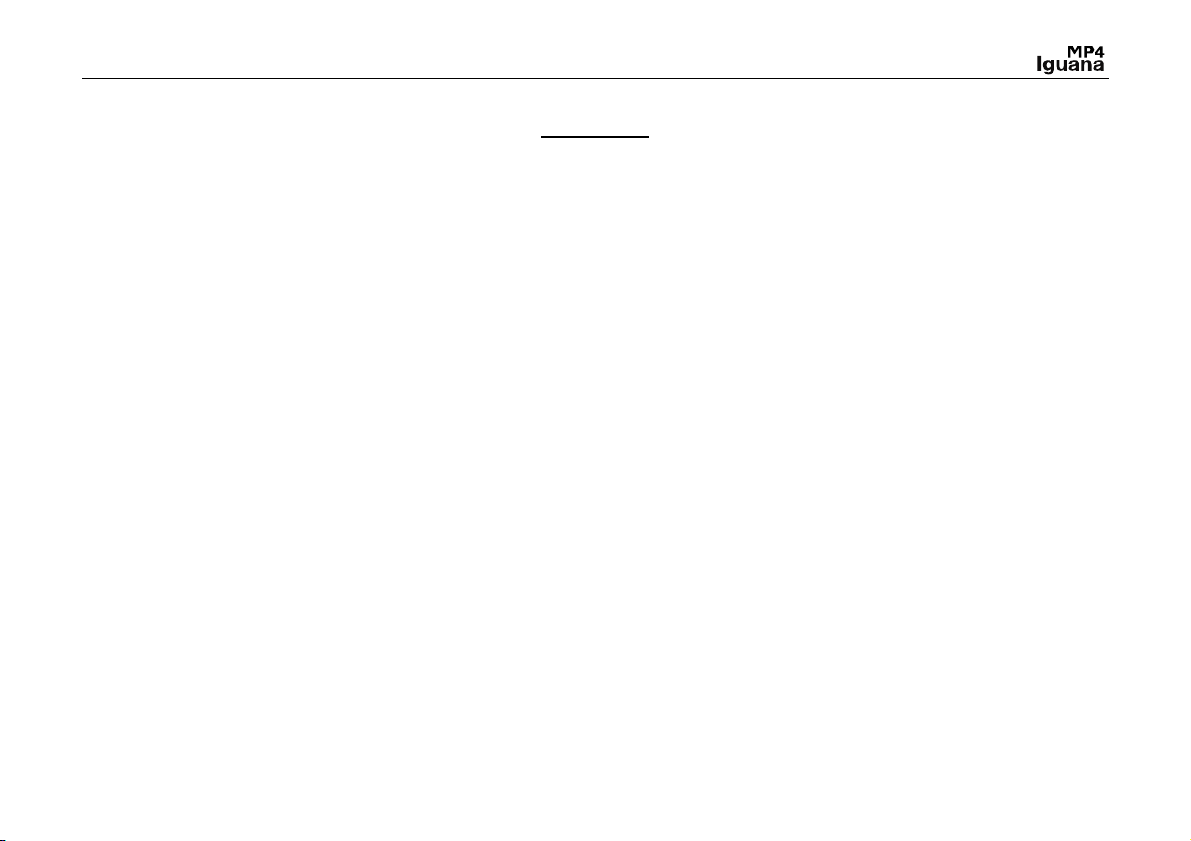
Contenidos
1. Instrucciones de seguridad....................... ...............................................................2
2. Visión general de las funciones...................... .................................................... ............2
3. Sobre la batería............................................ ...........................................................3
4. Función de los botones................................. ...........................................................3
5. Operaciones básicas...................................... ..........................................................4
6. Menú principal................................................. .........................................................4
7. Modo música.................................................... ........................................... ...........6
8. Instalar la Herramienta de Conversión (AMV)...... ........................................................9
9. Modo grabación................................................... .......................... ......................... 10
10. Modo voz........................................................... ............................ ..........................11
11. Modo FM........................................................... .......................................................12
12. Imagen............................................................. ........................................................13
13. Instalación del sistema...................................... .......................................................15
14. Texto................................................................ .........................................................16
15. Juegos............................................................. .........................................................17
16. Función de disco USB...................................... ........................................................18
17. Función de encriptación de disco...................... .......................................................19
18. Actualizar.......................................................... ........................................................20
19. Resolución de problemas................................. ........................................................22
20. Especificaciones............................................... ........................................................23
1
Page 4

1. Instrucciones de seguridad
Este Manual contiene importantes instrucciones de seguridad y la información sobre el uso apropiado del aparato. Asegúrese
de leerlo atentamente y de comprender todas las instrucciones para evitar accidentes.
No exponga el aparato a temperaturas extremas (superiores a 40º), especialmente en vehículos con las ventanas cerradas
durante el verano.
No lo guarde en lugares húmedos o secos.
Evite que el aparato se caiga o choque bruscamente. No sacude violentamente la pantalla TFT, de lo contrario, el visor TFT
podría dañarse o funcionar anormalmente.
Seleccione un volumen adecuado. No aumente demasiado el volumen de los auriculares cuando vaya a usarlo. Si experimenta
zumbidos en los oídos, deje de usar el aparato o disminuya su volumen.
No desmonte el aparato usted mismo, y no seque la superficie del aparato con alcohol, benceno u otros disolventes.
No utilice el aparato en lugares donde los dispositivos electrónicos estén prohibidos, como en los aviones.
No utilice el aparato cuando vaya a conducir un automóvil o vaya caminando por la carretera, si no, podría tener un accidente.
Nuestra compañía se reserva el derecho de mejorar el producto, y es por eso que las especificaciones y el diseño están
sujetas a modificaciones sin previo aviso.
2. Visión general de las funciones del producto
§ Pantalla de color real de 1.8 pulgadas
§ Memoria de almacenamiento: 1GB / 2GB / 4 GB / opcional de 8 GB
§ Reproductor de películas, admite el formato AMV
§ Admite varias formatos de vídeo convertidos a formato AMV: RM / MOV / VOB / WMV / ASF / MPEG /
DAT, etc.
§ USB 2.0, descarga de alta velocidad
§ Admite ID3, visualización de letras
2
Page 5
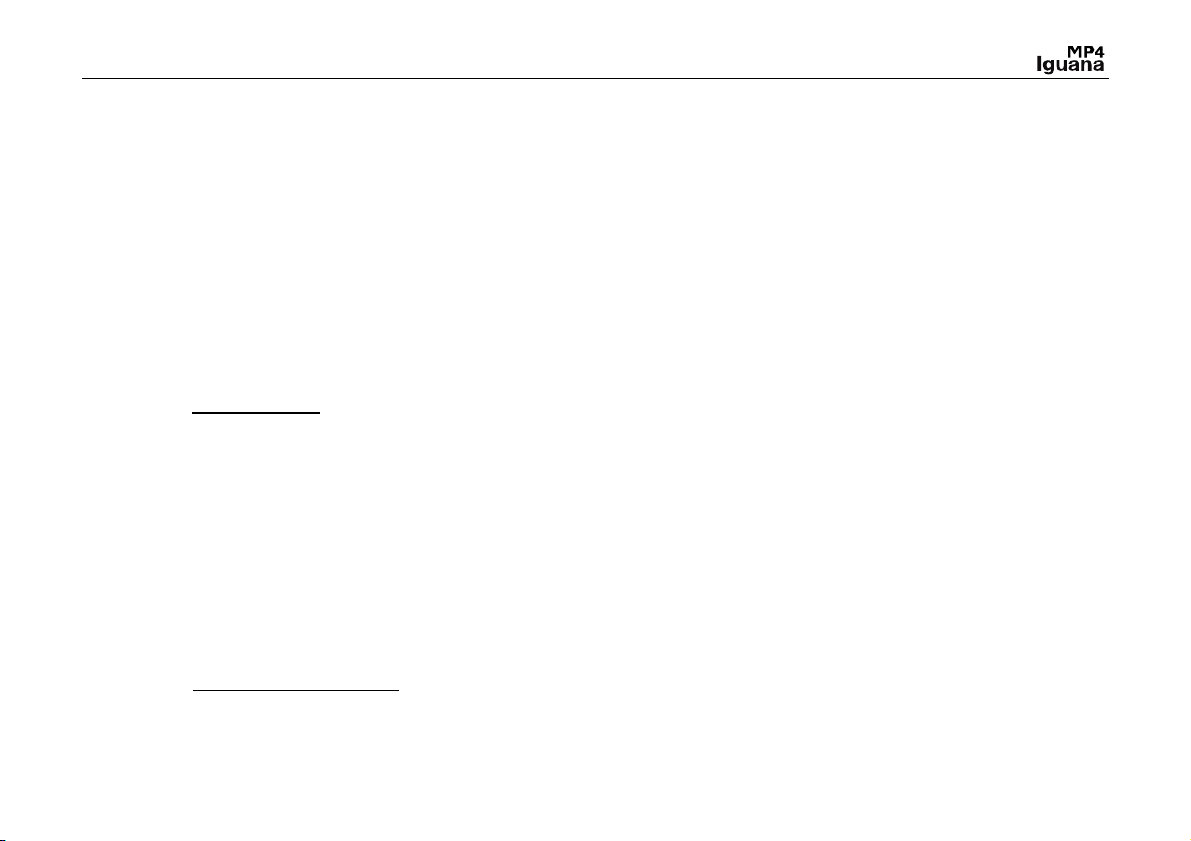
§ Función de grabación digital SP / LP
§ Álbum de fotos electrónico
§ Función de radio FM
§ Modo de reproducción: Repetir A-B, Repetir Uno, Repetir Todo, Repetir Catálogo, Continuar Lectura, etc.
§ Modos de ecualización: JAZZ, CLÁSICO, ROCK, POP, NORMAL, SOFT, DBB
§ No se precisan drivers para el sistema operativo Win 98, Plug & Play (conecta y reproduce directamente
al PC).
§ Batería de polímero de litio incorporada y recargable de alta capacidad.
§ Funciones de disco: Configuración de dos particiones de disco para modalidades accesorias. Una es
disco normal, y la otra es el disco de seguridad en donde no se puede acceder libremente a los archivos.
§ Almacena 40 canales de radio y los graba en archivos de grabación.
3. Sobre la batería
El reproductor usa una batería de polímero de litio incorporada con alta capacidad, que garantiza su uso de modo seguro. Si la
energía de la batería es baja, la pantalla le mostrará la indicación “Low power”, y después se desconectará automáticamente.
Recargue su batería conectando el dispositivo de la computadora a través del cable USB o mediante el cargador.
La pantalla le mostrará el icono de batería, que aparecerá cuando la batería esté recargándose. El icono le indicará que la
batería está llena cuando la carga haya sido completada. El tiempo de duración de la batería dependerá de la configuración del
volumen, del formato de los archivos reproducidos, de las acciones que realice con los botones, etc. El usuario puede
configurar el tiempo en tiempo de apagado en el menú Configuración (Setting) ahorrar energía. Cuando no vaya a usar el
dispositivo durante un período largo de tiempo, por favor, pulse el botón ON/OFF para desconectarlo.
4. Funciones de los botones
[ON / OFF] : Interruptor de energía (encendido/apagado)
3
Page 6
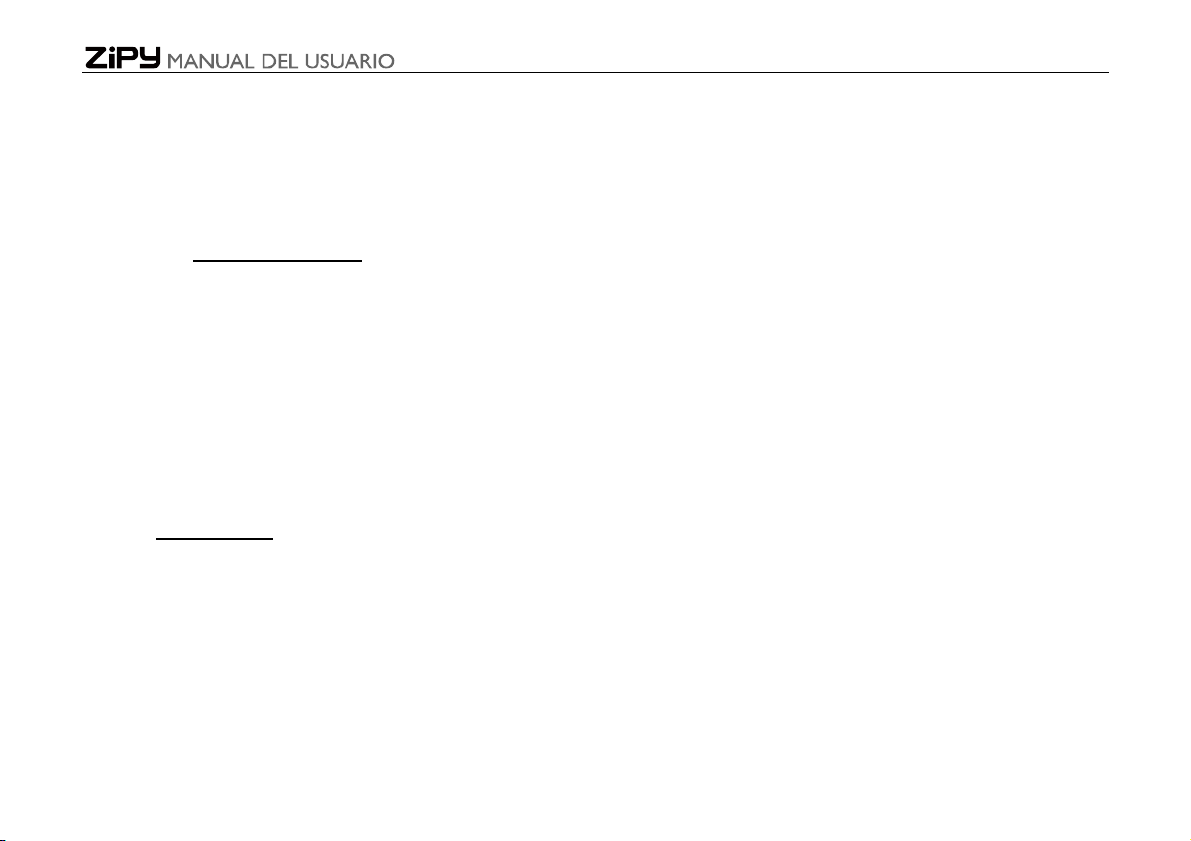
[MENU] : Para entrar al menú o salir del sub-menú, confirmar una selección (en otros ventanas, el botón menú le abrirá el
menú principal).
[>||] : reproducir / parar, encender / desconectar el reproductor
[PRE] / [NEXT] : último / siguiente, hacia atrás / hacia adelante
[VOL +] / [VOL -] : ajustar volumen, aumenta / disminuye el volumen
5. Operaciones básicas
1) Power On [Encendido]: Mantenga pulsado el botón [>||] (reproducir/parar) durante tres segundos, y el reproductor
comenzará a funcionar.
2) Power Off [Desconectado]: Mantenga pulsado el botón [>||] (reproducir/parar) durante tres segundos, y el reproductor
se desconectará.
Nota: Cuando la batería esté baja, el reproductor se desconectará automáticamente.
3) Ajustando el volumen: Desde el modo MP3, modo AMV, modo de Voz y modo FM, pulse los botones [VOL -] o [VOL +]
para aumentar /disminuir el volumen un punto; mantenga los botones [VOL -] ou [VOL +] para aumentar/disminuir el
volumen progresivamente.
6. Menú principal
Pulse el botón [MENU] para acceder al menú principal. Existen siete modos que usted podrá seleccionar, pasando de uno a
otro, si pulsa los botones [PRE] o [NEXT].
4
Page 7
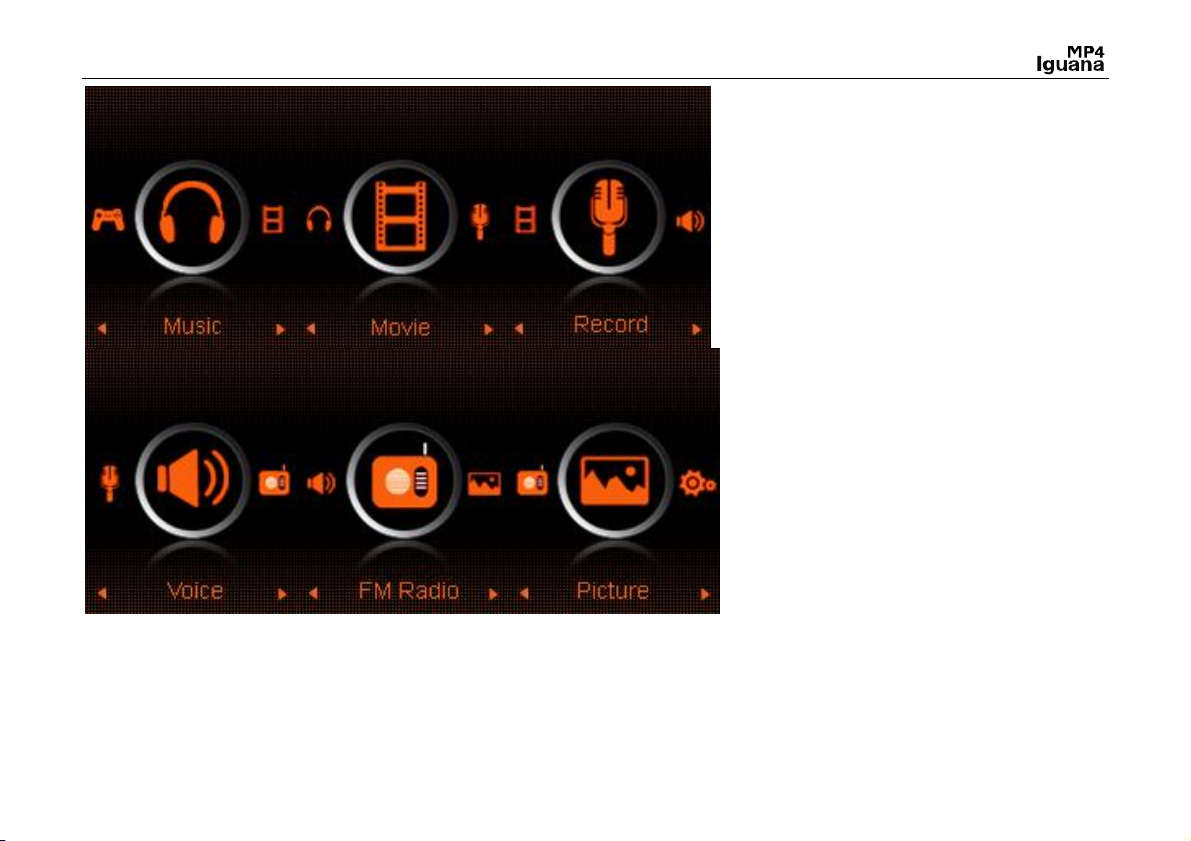
5
Page 8
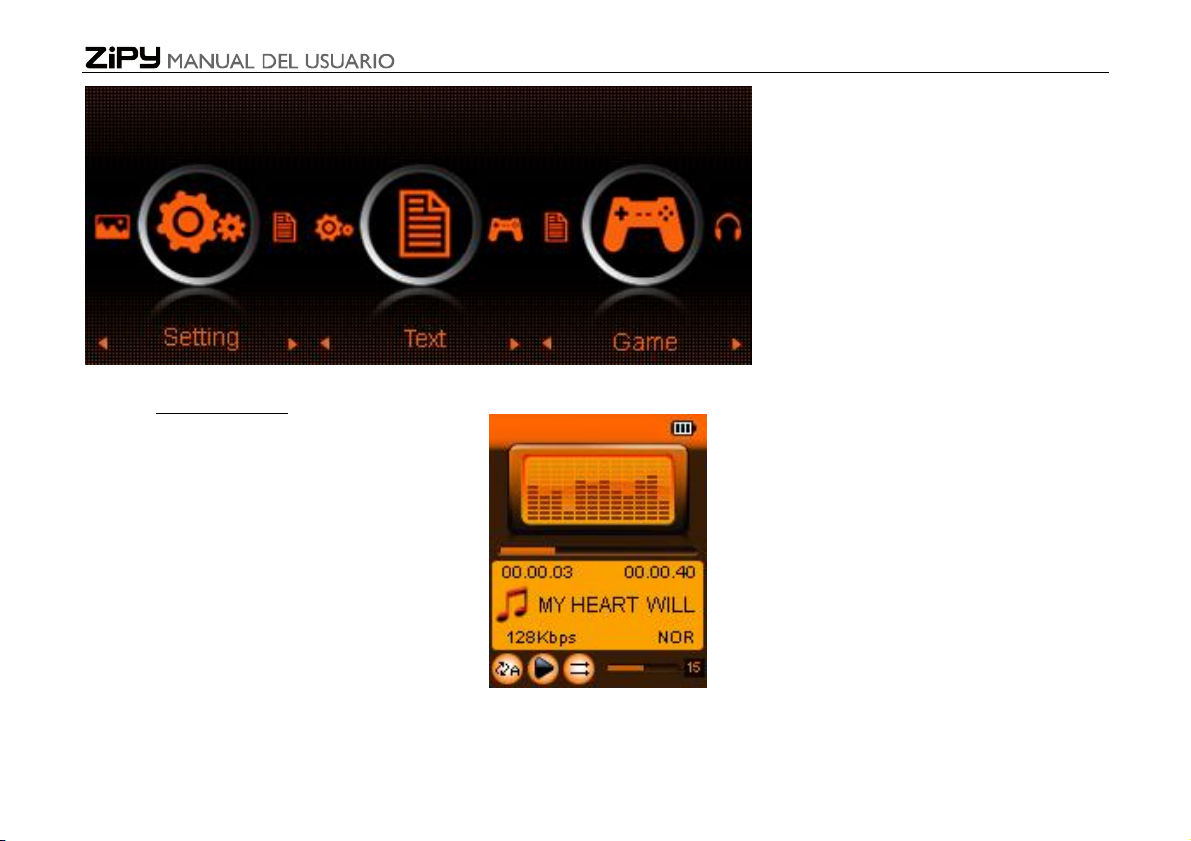
7. Modo de música
Descripción del sub-menú:
A. Sub-menú en el modo de reproducción (no hay sub-menú mientras esté reproduciendo archivos AMV)
6
Page 9
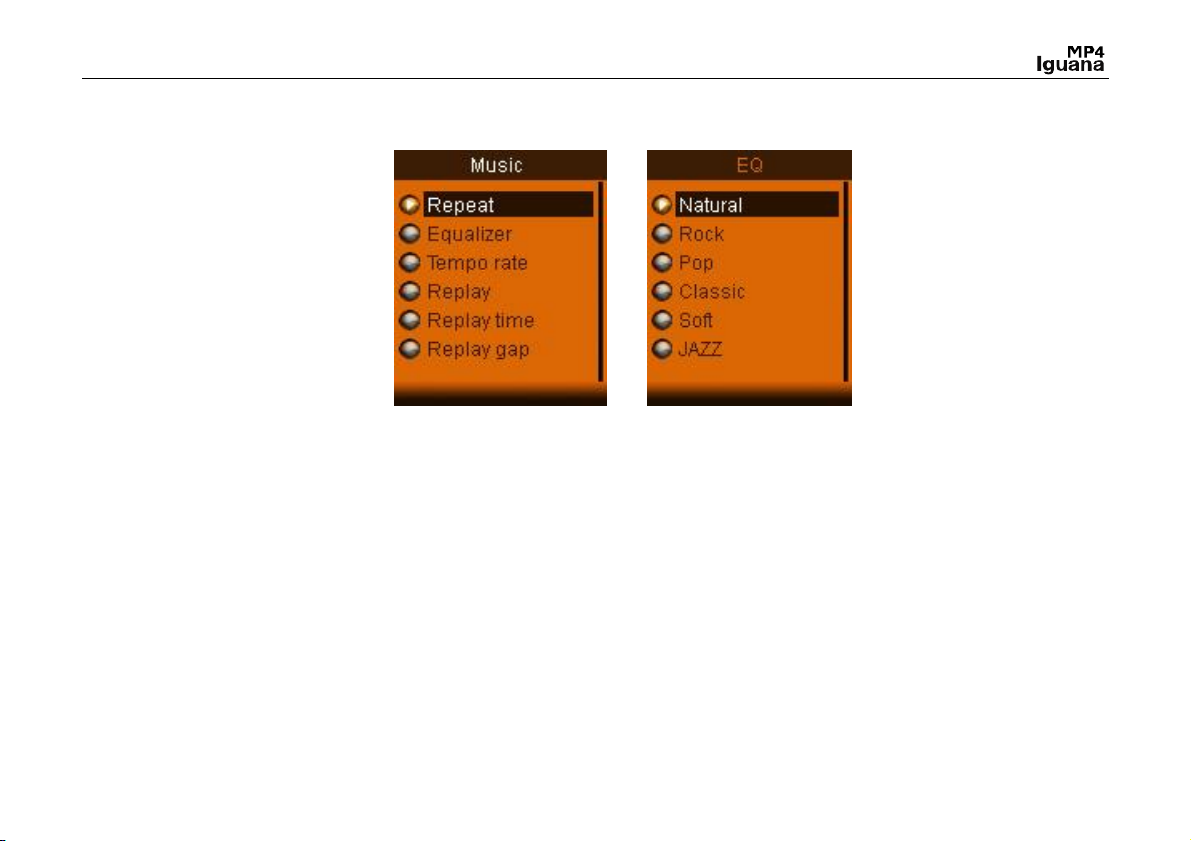
Seleccione el modo Música desde el menú principal, pulse el botón [MENÚ] para confirmar la selección y después pulse el
botón PLAY/STOP [>||] para reproducir la canción. En cuanto comience a reproducirse la música, pulse el botón [MENÚ] para
acceder al sub-menú:
Repeat (Repetir) Normal, Repeat one (Repetir uno), Folder (Carpeta),
Folder (Repetir Carpeta), Repeat All (Repetir todo),
Aleatoriamente, Intro(Introducción)
Equalizer (Ecualizador) NATURAL, ROCK, POP, CLASSIC, SOFT, JAZZ, DBB
Modo SRS WOW SRS WOW, User Setting (Configuración), Disable SRS (Desactivar SRS)
Tempo rate (Tasa de tiempo) Si se mueve en dirección positiva, aumentará la tasa de tiempo; y si se mueve en
dirección negativa, disminuirá la tasa de tiempo. El dígito “0” quiere decir tasa
normal de tiempo.
Replay (Reproducir) A-B repeat: Cuando “A”, en el icono (imagen), comience a parpadear, pulse el
7
Page 10
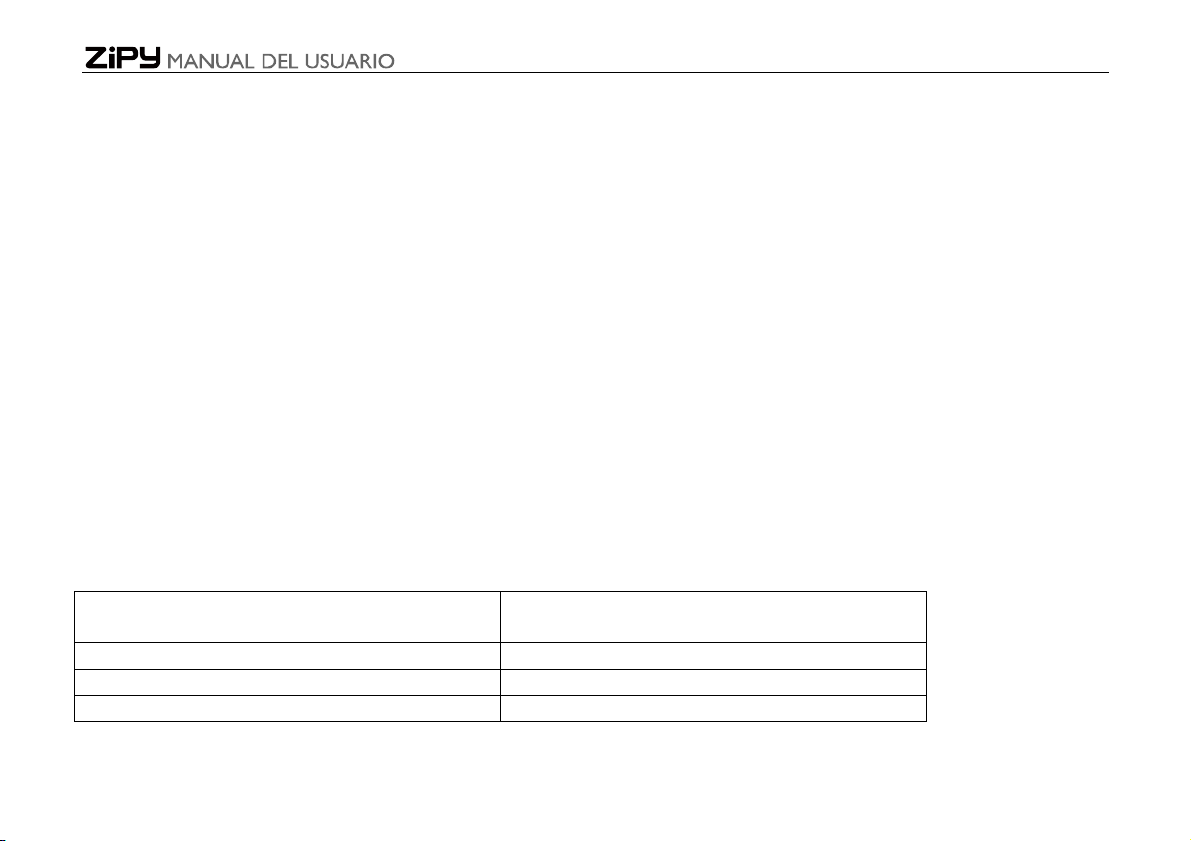
Local
folder (Carpeta local)
Indica
la carpeta donde se encuentra el archivo
Delete file
(Eliminar archivo)
Elimina la canción que esté reproduciendo
Delete All
(Eliminar todo)
Elimina todas las canciones
Exit (Salida)
Salida del
sub-menú
botón [NEXT] para confirmar el punto inicial de recorrido, y luego pulse el botón
[NEXT] para confirmar el punto “B”. El aparato reproducirá del punto A hasta el B
de acuerdo con la configuración del tiempo de reproducción (Regrese al modo de
reproducción A-B pulsando el botón [PRE]).
Replay times (Tiempo de reproducción) Configure cuantas veces quiera reproducir el intervalo A-B. El máximo es de 10
veces (1-10)
Replay gap (Interrupción en la reproducción) Configure el tiempo de interrupción en la reproducción.
Exit (Salir) Salir del sub-menú
El dispositivo permite visualizar las letras de las canciones cuyo nombre es el mismo que el del archivo MP3. Por ejemplo, si
un nombre de archivo de música es “song.mp3”, el nombre en el archivo LRC tiene que ser “song.irc”, y los dos archivos tienen
que hallarse en una misma carpeta. Si existen archivos de letras junto con una canción reproducida, el círculo al lado del icono
de letras parpadeará en verde. Si no, parpadeará en rojo.
B. Sub-menú en el estado de pausa: (Desde el modo MP3 al modo AMV, pulse el botón [>II] para parar la
reproducción, después pulse el botón Modo).
que esté reproduciéndose
8
Page 11
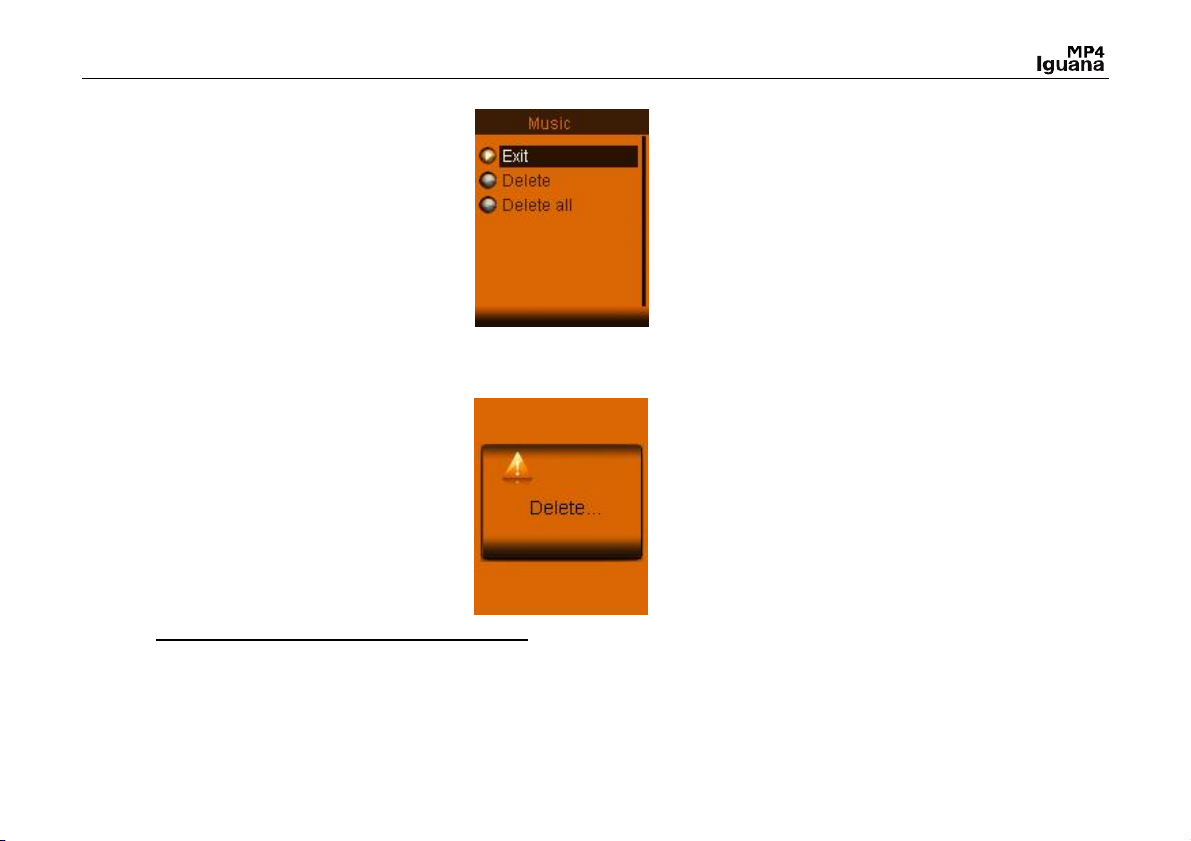
Delete File:
Desde la interfaz de sub-menú, seleccione “Delete File”, seleccione el archivo que usted quiera eliminar y confírmelo con
“borrar”, en ese momento la pantalla le mostrará lo siguiente:
8. Instalar la herramienta de conversación (AMV)
Asegúrese de que usted tiene instalado Windows Media Player 9.exe y DirectX 9.0 antes de instalar el software:
1. Introduzca el CD en la computadora e instale el driver.
2. Ejecute el archivo Setup.exe para instalar el software, y después reinicie el computador.
9
Page 12

3. Seleccione en el menú: start-program-mp3-player utilities-AMV convert tool
4. Una ventana aparecerá. Seleccione el archivo que desee convertir, después seleccione una carpeta donde quiera
colocar el nuevo archivo convertido, y pulse sobre “Start converting” [Iniciar la conversación].
9. Modo grabación
Pulse el botón de Menú para seleccionar el modo de grabación en el menú principal, después pulse el botón una vez más
para entrar al sub-menú de grabación.
Local Folder (Carpeta local) Indica la carpeta del archivo actual de grabación
REC Type (tipo REC) Fine REC (Grabación de alta calidad): formato WAV, muy buena calidad
de voz
Long REC (grabación larga): formato ACT, buena calidad y tiempo de
grabación más comprimido
Fine VOR: formato WAV, voz de muy buena calidad; parará
automáticamente una grabación cuando no detecte sonido.
10
Page 13
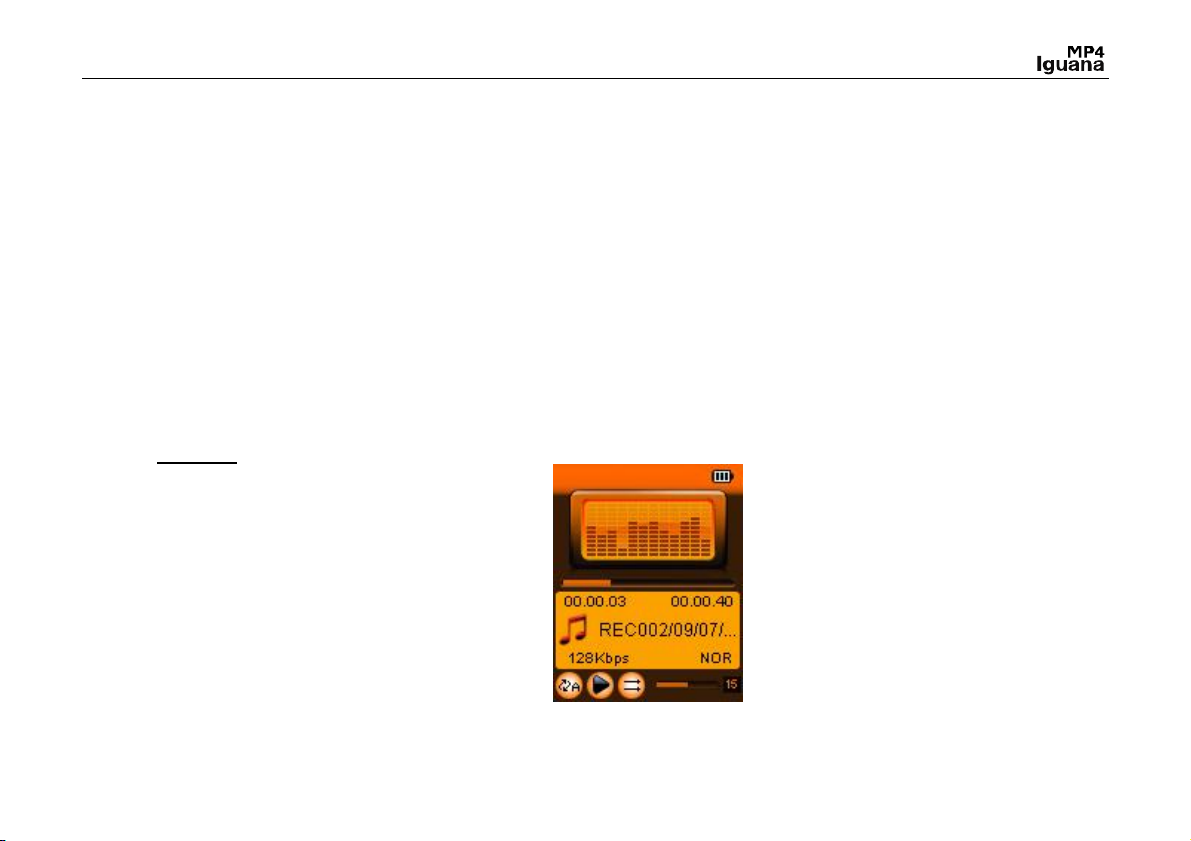
Long VOR: Formato ACT, buena calidad; parará automáticamente la
grabación cuando no detecte sonido.
Exit (salida) Salida del sub-menú
Después de la configuración, pulse el botón (imagen) para parar la grabación. En cuanto lo haga, por favor, considere lo
siguiente:
1. Durante la grabación, sólo los botones [>||] (reproducir / parar) y Menú estarán efectivos.
2. Pulse el botón [>II] (play/stop) brevemente para almacenar el archivo de grabación actual y para comenzar un nuevo
archivo de grabación.
3. Asegúrese de que la batería tiene suficiente capacidad durante la grabación.
4. El reproductor soporta 99 archivos de grabación de voz almacenados en cada carpeta. Si la pantalla le muestra “out
of space” [falta de espacio], indica que en la carpeta actual hay almacenados 99 archivos de grabación de voz, y
usted necesitaría cambiar a un nuevo directorio.
10. Modo Voz
Desde el menú principal, pulse los botones [PRE] o [ NEXT] para seleccionar el modo de Voz. Después, pulse el botón
[MENÚ] para confirmar la selección, y finalmente pulse sobre le botón [>||] para reproducir el archivo grabado. Pulse el
11
Page 14
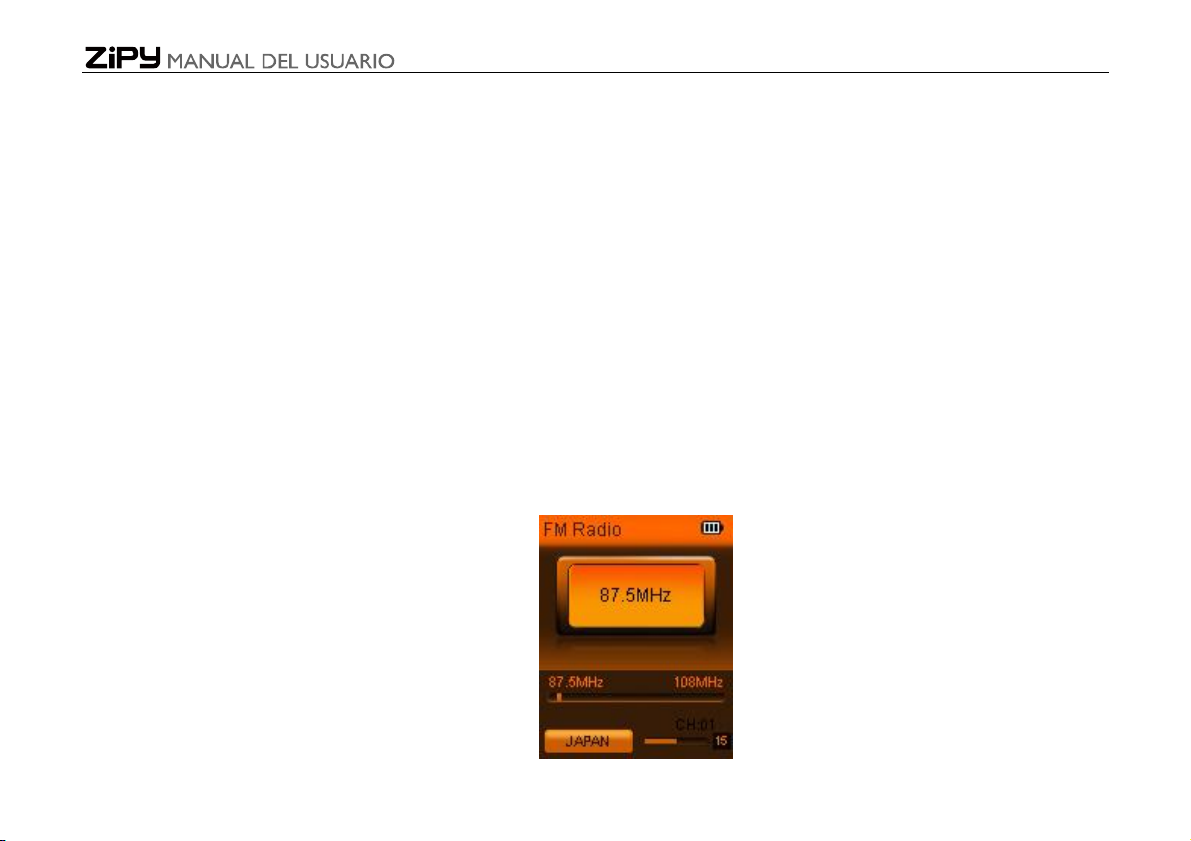
botón [>||] para detener la reproducción, y pulse los botones [PRE] o [NEXT] para seleccionar los archivos grabados.
Sub-menú durante la reproducción:
Repeat (repetir) Se refiere a repetir desde el modo música
Tempo rate (tasa de tiempo) Se refiere a la tasa de tiempo en el modo música
Replay (reproducir) Se refiere a reproducir desde el modo música
Exit (salir) Salir del sub-menú
Sub-menú en el estado parada:
Local folder (carpeta local) Indica la carpeta del archivo de grabación actual
Delete (Eliminar) Elimina la canción grabada
Delete all (Elimina todo) Elimina todos los archivos de grabación
Exit Salida del sub-menú
11. FM mode (modo FM)
12
Page 15
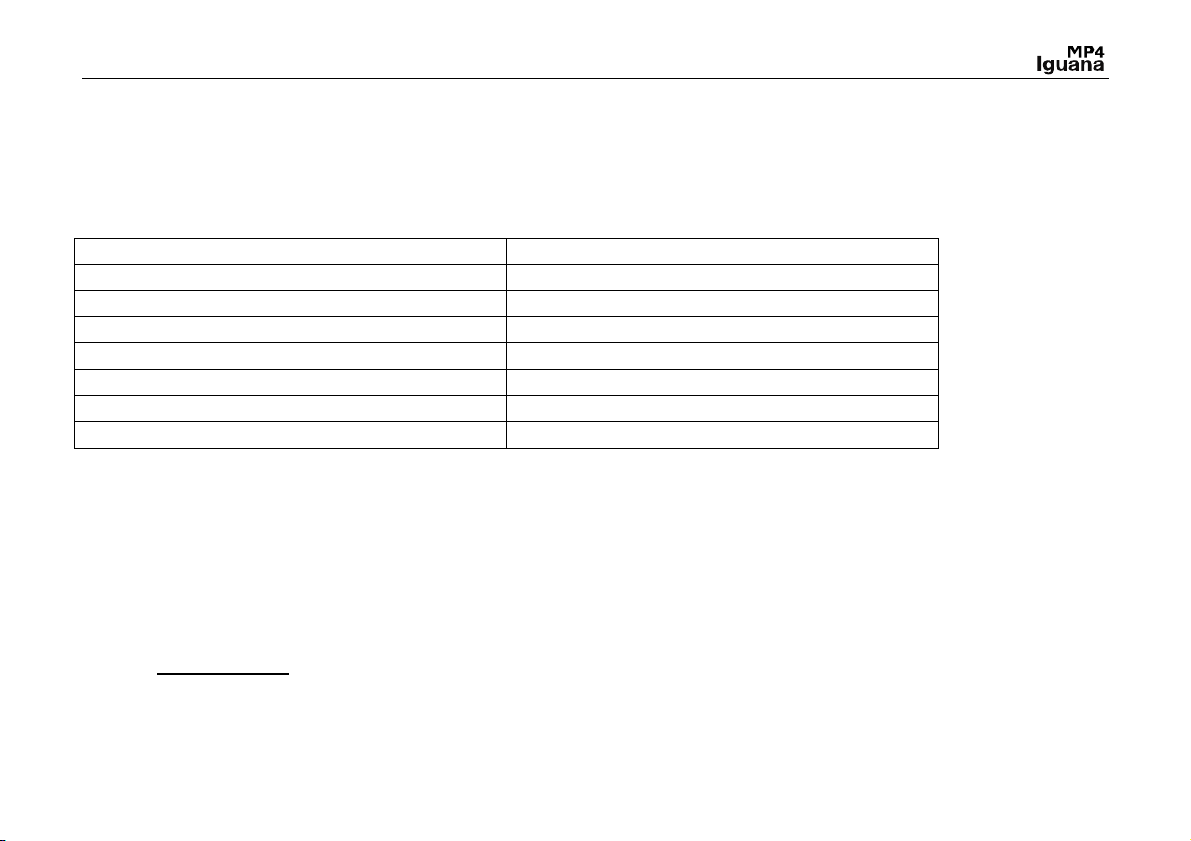
Save (guardar)
Guarda la emisora seleccionada actual
Record (grabar)
Graba el canal preseleccionado actual
Delete (eliminar)
Elimina el canal preseleccinado actual
Delete all (eliminar todo)
Elimina tod
os los canales guardados
Auto Search (Auto búsqueda)
Auto búsqueda de canales FM
Normal Band (Banda normal)
Frecuencias de 87.5 MHz hasta 108 MHz
Japan Band (Banda japonesa)
Frecuencias 76 MKz hasta 90 MHz
Exit (salir)
Salir del submenu FM
Desde el menú principal, pulse los botones [PRE] o [NEXT] para seleccionar el modo FM, y pulse el botón [MENU] para
confirmarlo. Pulse el botón [>||](reproducir / pausar) para almacenar la emisora. Si no almacena emisora alguna, usted puede
procurarse los canales de FM mediante la búsqueda manual o la busqueda automática. Pulse más de una vez el botón [MENU]
para obtener el sub-menú siguiente:
o Auto search (auto búsqueda): Si pulsa los botones [PRE] o [NEXT] durante dos segundos, iniciará la acción de auto
búsqueda recorriendo una frecuencia hacia adelante o hacia atrás hasta que una emisora de radio sea localizada, y
entonces parará automáticamente.
o Manual Search (Búsqueda manual): Pulse los botones [PRE] o [NEXT] para buscar los canales hacia adelante o hacia
atrás de la frecuencia, paso a paso.
Nota: La banda normal y la banda japonesa pueden almacenar 20 canales preseleccionados respectivamente.
12. Picture (imagen)
13
Page 16
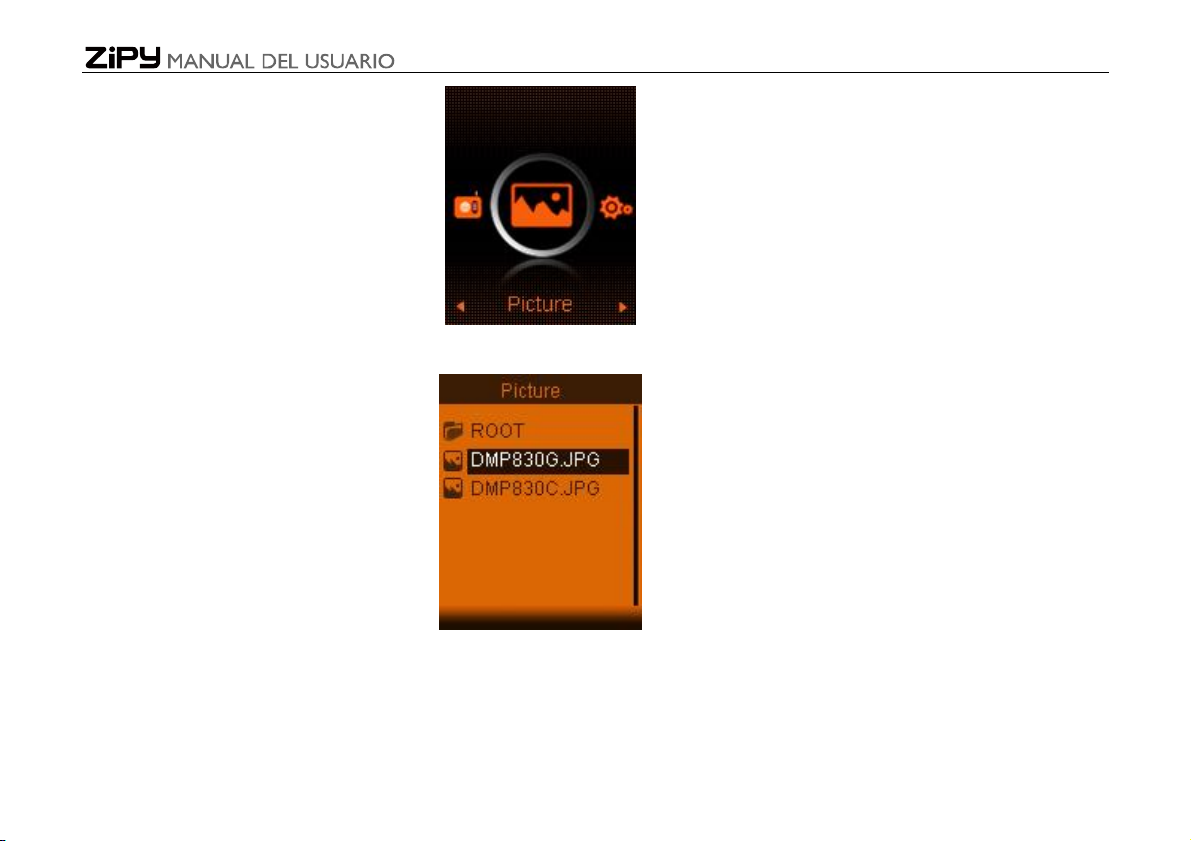
Desde el menú principal, pulse los botones [PRE] o [NEXT] para seleccionar el Photo Mode (Modo de fotografía), después
pulse en el botón [MENU] para confirmar. La pantalla le mostrará lo siguiente:
Pulse en el botón [MENU] una vez más para entrar en el sub-menú:
o Local folder (carpeta local)
Seleccione la carpeta donde la fotografía esté almacenada
o Play set (reproducir un grupo de fotografía)
Reproducción manual o reproducción automática (En la reproducción automática hay un tiempo entre fotografía y
14
Page 17
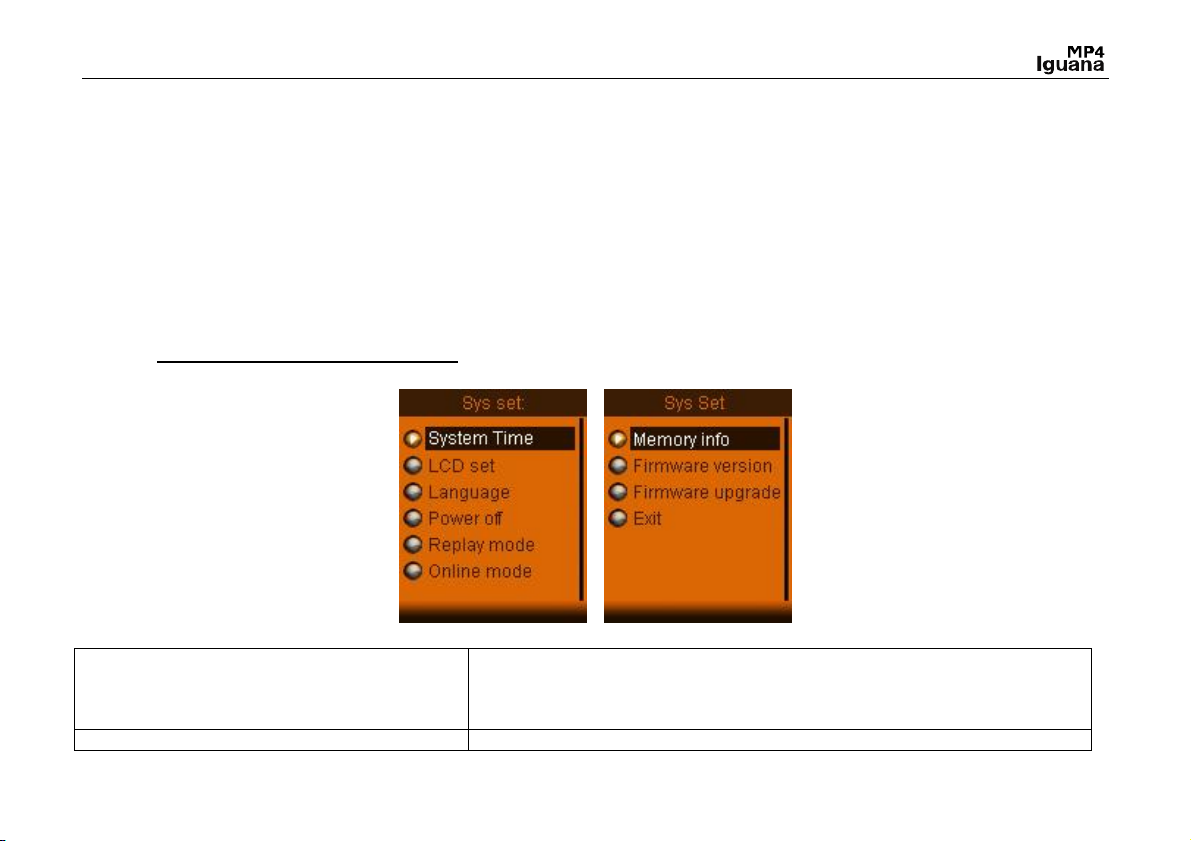
fotografía de 1 hasta 10 segundos)
Pulse el botón [MENU] para editar el tiempo de grabación. Pulse el botón
dígito. Pulse el botón [MENU] para confirmar la configuración.
LCD set (Configuracióndel LCD)
Siempre brillante
o Delete (Eliminar)
Elimina la imagen
o Delete All (Elimina todo)
Elimina todas las imágenes
o Exit (salir)
Salir del sub-menú
Pulse en el botón [>||] (reproducir / pausar) para mostrar una imagen automáticamente o manualmente según la configuración
de reproducción previa
13. SYS SETUP (Instalación del sistema)
System Time
(Tiempo de sistema)
[NEXT] y el dígito del año se incrementará. Pulse el botón [VOL +] para
editar el dígito siguiente. Pulse el botón [PRE] o [NEXT] para ajustar el
15
Page 18
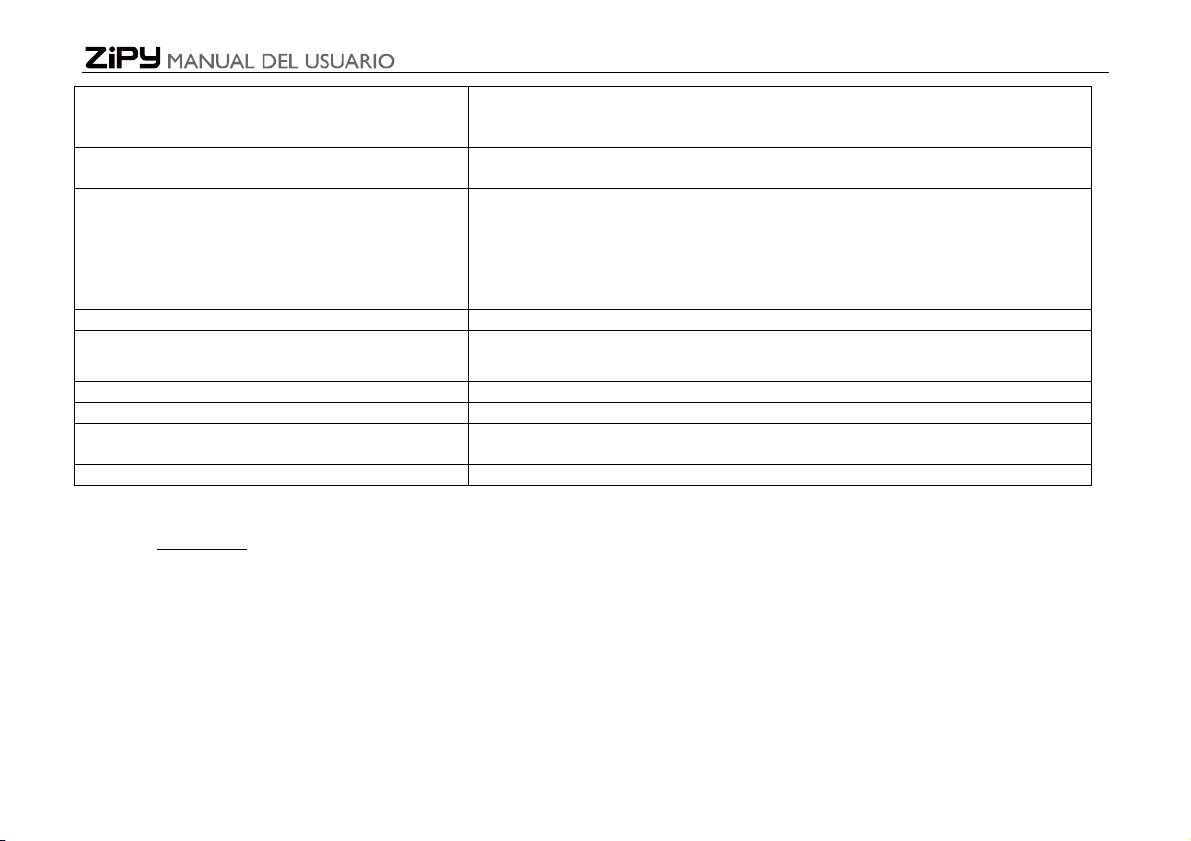
10 Segundos
3
0 Segundos
Idiomas
Chino simple, Inglés, Chino tradicional, Japonés, Francés, alemán,
Italia
no, holandés, Portugués, español, Sueco, Checo, Danés, Polaco, etc.
Tiempo de apagado: configure el tiempo de auto apagado cuando el
está activo o parado. La unidad de tiempo son los segundos.
Replay mode
(modo de repetición)
Repetición manual; repetición automática
Multi opción; Sólo Normal; sólo encriptado
Memory info.
(información de la memoria)
Verifique el tamaño de la memoria y la memoria restante
Firmware version
(versión de firmware)
Muestra en la pantalla la versión de firmware del reproductor
Firmware upgrade
(Actualización de
firmware)
El
Firmware
se puede actualizar conectando el reprod
uctor al PC.
Exit Salir d
el
sub-menú
20 Segundos
(Apagado)
14. Text (texto)
Power off
Modo online
reproductor esté parado y no vaya a realizar ninguna acción. La unidad de
tiempo son segundos. “0” quiere decir que una función no está
configurada. Tiempo de descanso (Sleep time): configure el tiempo de auto
apagado después del último botón accionado, sin importar si el reproductor
16
Page 19
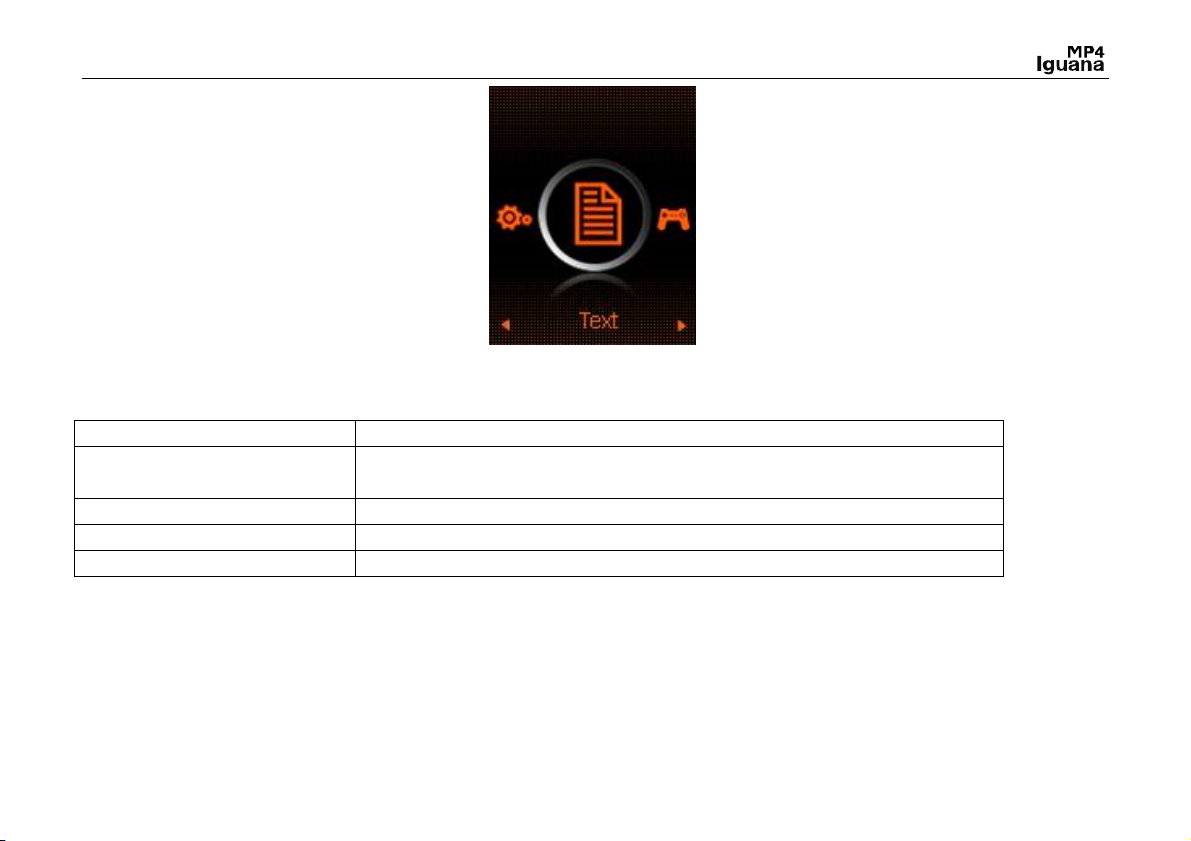
local folder
(carpeta local)
Elija la carpeta donde desee guardar la imagen
play set (modo de reproducción)
Reproducción manual o auto reproducción (existe un intervalo de tiempo para
Del
ete (Eliminar)
Elimina
una imagen
Delete All
(Eliminar todas)
Elimina todas las imágenes
Exit (Salida
) Salir del sub
-
menú
Acceda al modo TEXT pulsando el botón MODE (MODO). Así usted podrá leer y editar el artículo incluido en el dispositivo. El
aparato sólo podrá reconocer los textos con formato “txt”.
Pulse el botón [MENU] una vez más para acceder al sub-menú:
auto reproducción)
15. Games (Juegos)
17
Page 20
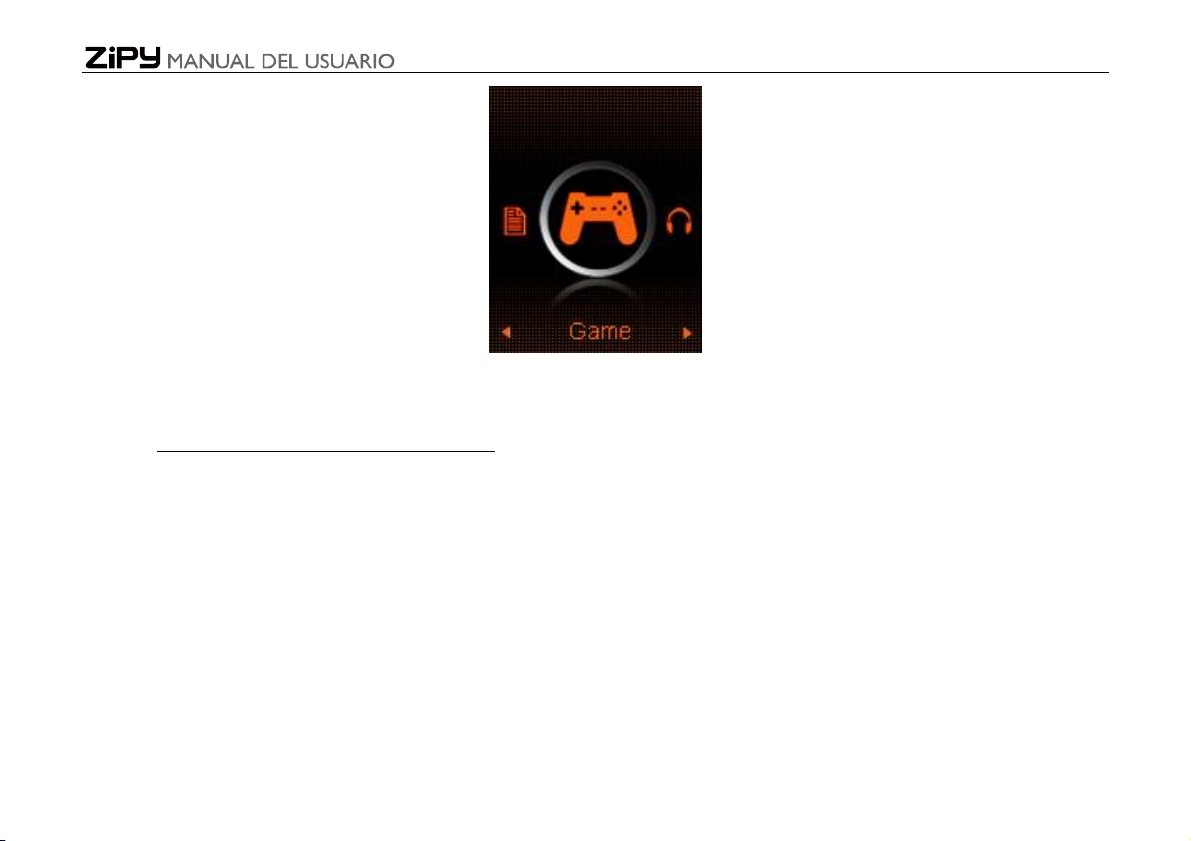
Entre en Game Function (Función de juegos) pulsando en el botón Modo. Entonces aparecerá un juego llamado MOVE BOX.
Pulse los botones [PRE], [NEXT], [VOL -] y [VOL +] para mover las imágenes.
16. USB disk function (Función de disco USB)
1. El reproductor puede utilizarse como un dispositivo portátil de gran capacidad, y admite memorias de 1 GB, 2 GB,
4 GB.
2. Las versiones superiores a Windows 98 no necesitarán los drivers. Lo único que tiene que hacer es comenzar a
jugar.
3. El reproductor soporta alimentación por medio del cable USB; comienza a cargarse cuando se conecta a la
computadora.
Cuando el aparato se conecta a la computadora, una pantalla le indicará tres modos diferentes de operatividad:
Suspender & descargar información & subir información
18
Page 21
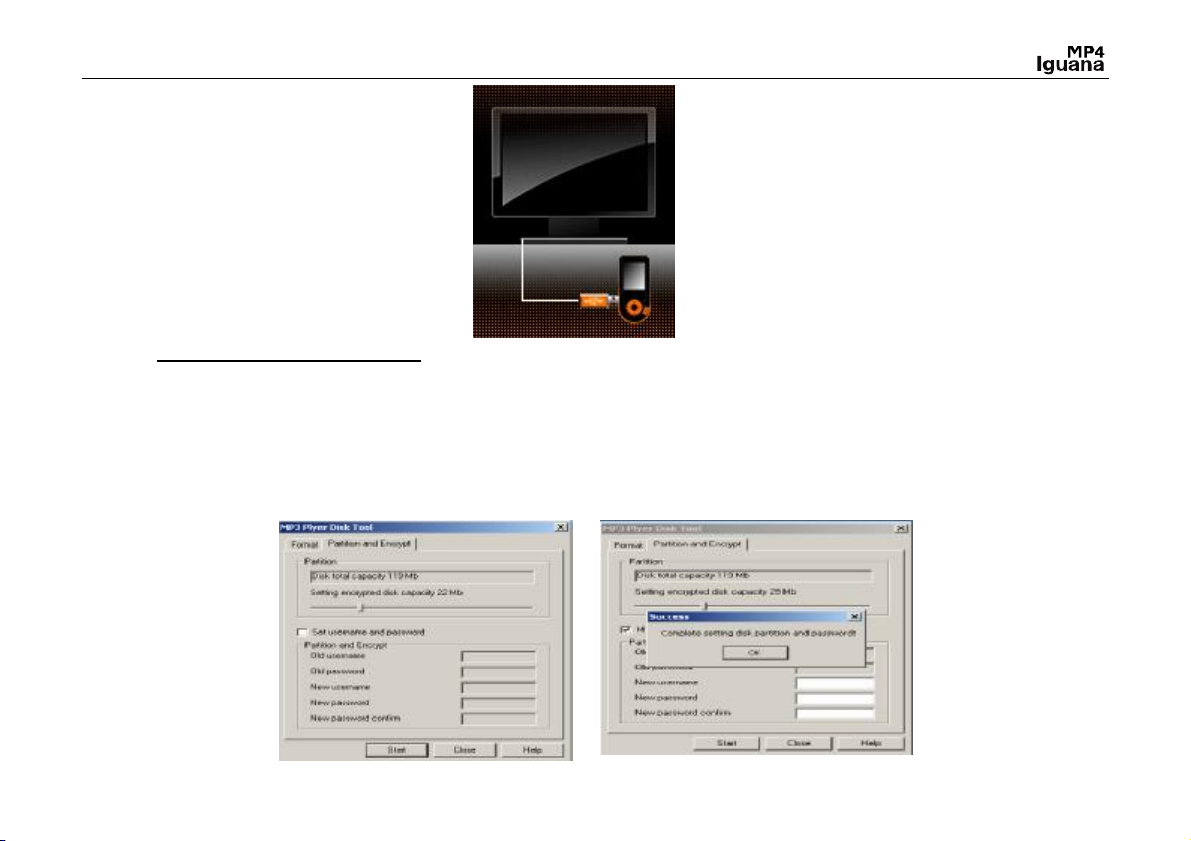
17. Función de encriptación de disco
El usuario puede utilizar el software para configurar particiones en el USB. Uno es el disco normal, el otro es un disco
encriptado. (El cliente podrá ver dos iconos en la computadora. Windows 2K necesita instalar SP4; si no, el usuario sólo
podrá ver un icono de disco, y seleccionar (sólo normal) o (sólo encriptación) de [modo on-line] en la [configuración del
sistema]. El disco encriptado sólo ocultará todos los datos privados, por lo que otras personas no podrán tener acceso a
sus datos sin contraseña.
19
Page 22
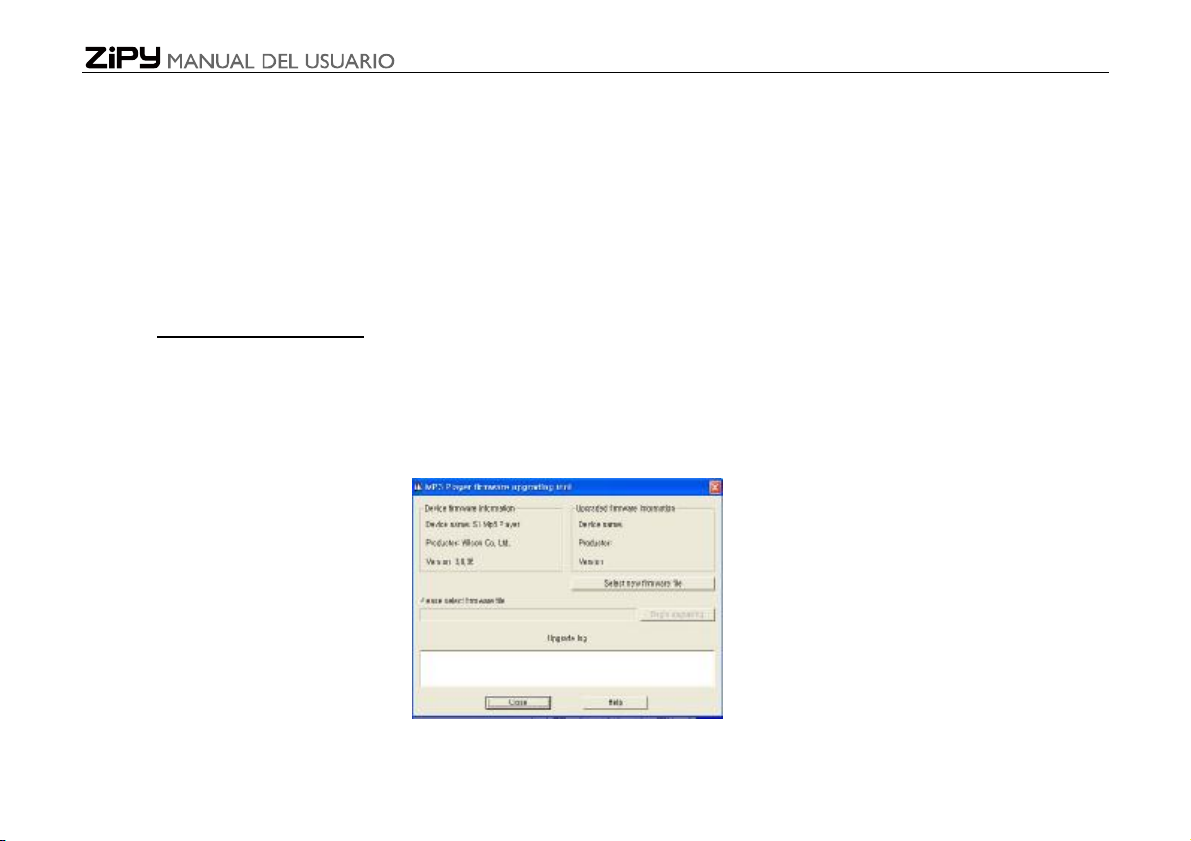
Notas:
o Los datos del disco encriptado no pueden ser leídos en el reproductor.
o Es necesario, para el disco encriptado, introducir el nombre del usuario y la contraseña cuando se conecte al PC.
o La configuración de las particiones eliminará los datos. Por favor, realize antes una copia de seguridad. La
combinación de discos podría también eliminar los datos.
o Por favor, no pierda el nombre de usuario ni la contraseña. De lo contrario, usted no podrá acceder al disco encriptado.
Usted podrá combinar los discos para cancelar el disco encriptado, corriendo el riesgo de perder los datos del disco encriptado.
18. Upgrading (Actualizaci ón)
Utilice la herramienta de actualización de su PC para actualizar y reparar el disco extraviado.
1. Conecte el reproductor a su PC.
2. Ejecute el software: Start – Program – MP3 Player Utilities – MP3 Player Upgrade Tool, y puse el botón “Choose new
version firmware” (seleccionar una nueva versión de software).
20
Page 23

3. Seleccione el nuevo driver de firmware (del CD de drivers o de la página web de proveedor). Pulse el botón “Start”
para iniciar la actualización.
4. Cuando la actualización haya terminado con éxito, la pantalla le mostrará “actualización correcta”.
5. Encuentre el icono de disco desmontable en “My Computer”. Pulse el botón derecho del ratón para seleccionar
“Format”. En la interfaz de formato, seleccione el sistema FAT en “file system” (sistema de archivos), después pulse el
botón “Start” para formatear el disco. Nota: formatear el disco eliminará todos los datos. En ese caso, por favor haga
una copia de seguridad de los datos antes de formatear.
21
Page 24
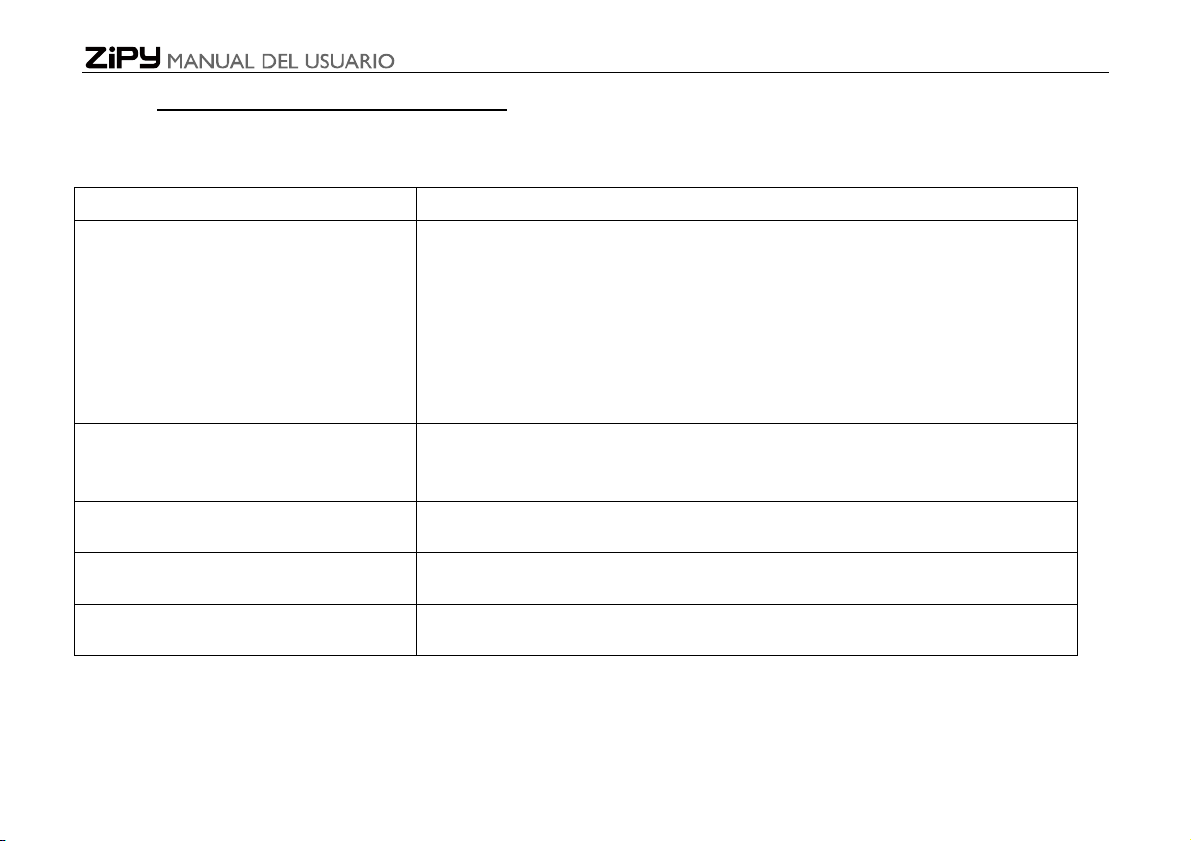
1.
Por favor, verifique la carga de la batería.
Por favor, comp
ruebe si existe memoria suficiente. Compruebe la carga de la
Sobre la pantalla aparecen caracteres
Reajuste la posición entre el reproductor y
los auriculares. Los auriculares
19. Troubleshooting (Resolución de problemas)
Si un reproductor no funciona adecuadamente, por favor utilice la guía de resolución de problemas para encontrar
soluciones.
Síntoma Solución
2. Asegúrese de que el botón de encendido está activado.
3. Por favor, verifique si el volumen está configurado a “0” o no, y asegúrese de
El reproductor no funciona
que los auriculares están conectados adecuadamente.
4. Los archivos de música estropeados podrían producir ruido hasta cierto
punto; compruebe que hay archivos en el reproductor.
5. Seleccione el archivo de sistema FAT más adecuado cuando vaya a
formatear el disco.
El reproductor no puede subir archivos
descargados; no hay icono de disco en
la computadora.
Por favor verifique que el cable USB está correctamente enchufado. Y reinstale
adecuadamente el dríver del CD si va a trabajar con Win 98.
El reproductor no puede grabar
extraños
La señal de radio FM no es clara
batería.
Por favor, verifique si ha seleccionado el idioma correcto
puede ser usados como antena para recibir la señal.
Si usted tiene otras dificultades mientras dure el período de garantía, por favor, no dude de ponerse en contacto con nuestra
compañía para ayudarle a resolver el problema.
22
Page 25
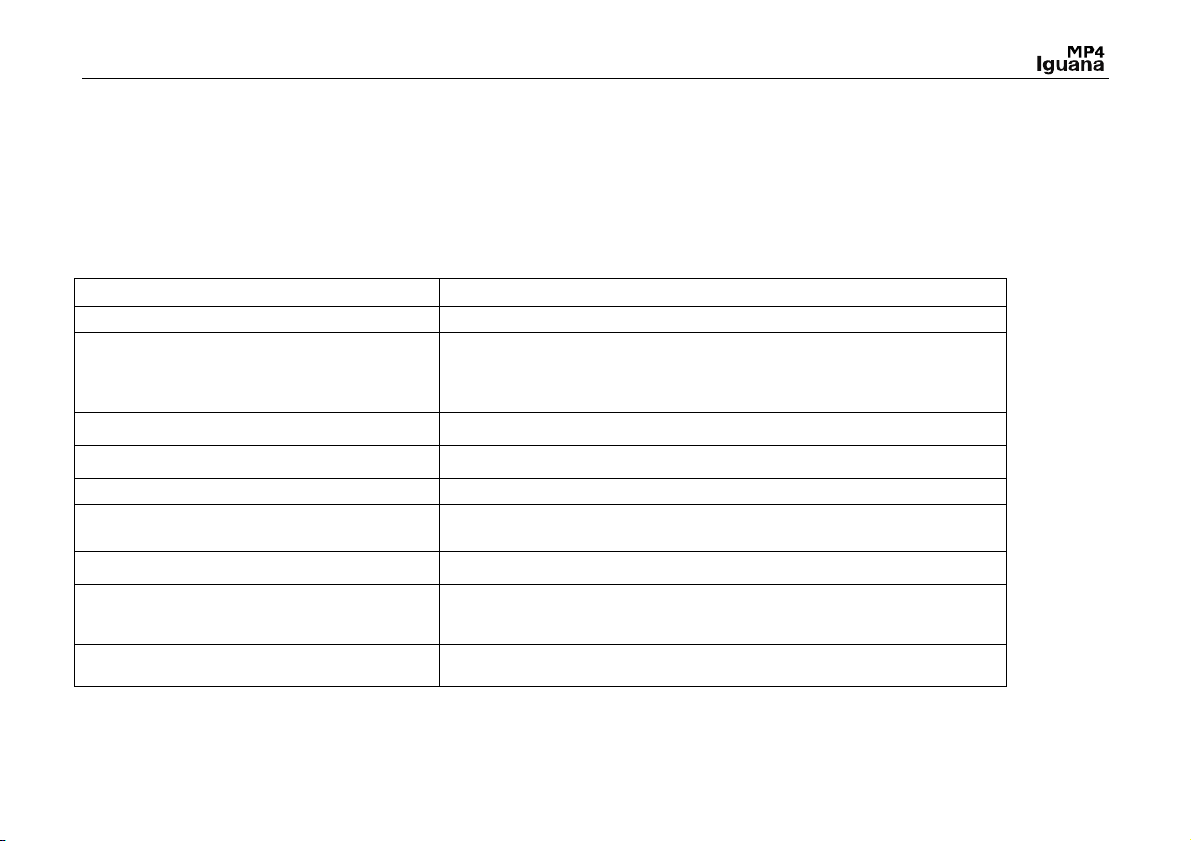
Tasa de transferencias de datos
USB 2.0
Máxima potencia de salida
(L) 10mW+(R) 10mW (320hm)
20. Specifications (Especificaciones)
Las especificaciones y el aspecto del dispositivo están sujetas a cambios sin previo aviso.
Artículo Especificación
Música:MP1, MP2, MP3, WMA, WAV.
Formato de archivos admitidos
Grabación: WAV
Vídeo: AMV
Frecuencia FM 87.5MHz—108MHz
Relación señal-ruido 85dB
Memoria incorporada 1GB-8GB
Temperatura de funcionamiento
Sistema operativo
-5ºC~40ºC
WINSE/ME/2K/XP, MacOS10.Linux2.4.2
(únicamente Win 98 precisa el CD driver)
Accesorios Manual de uso, auriculares, cable USB, CD de instalación
23
Page 26
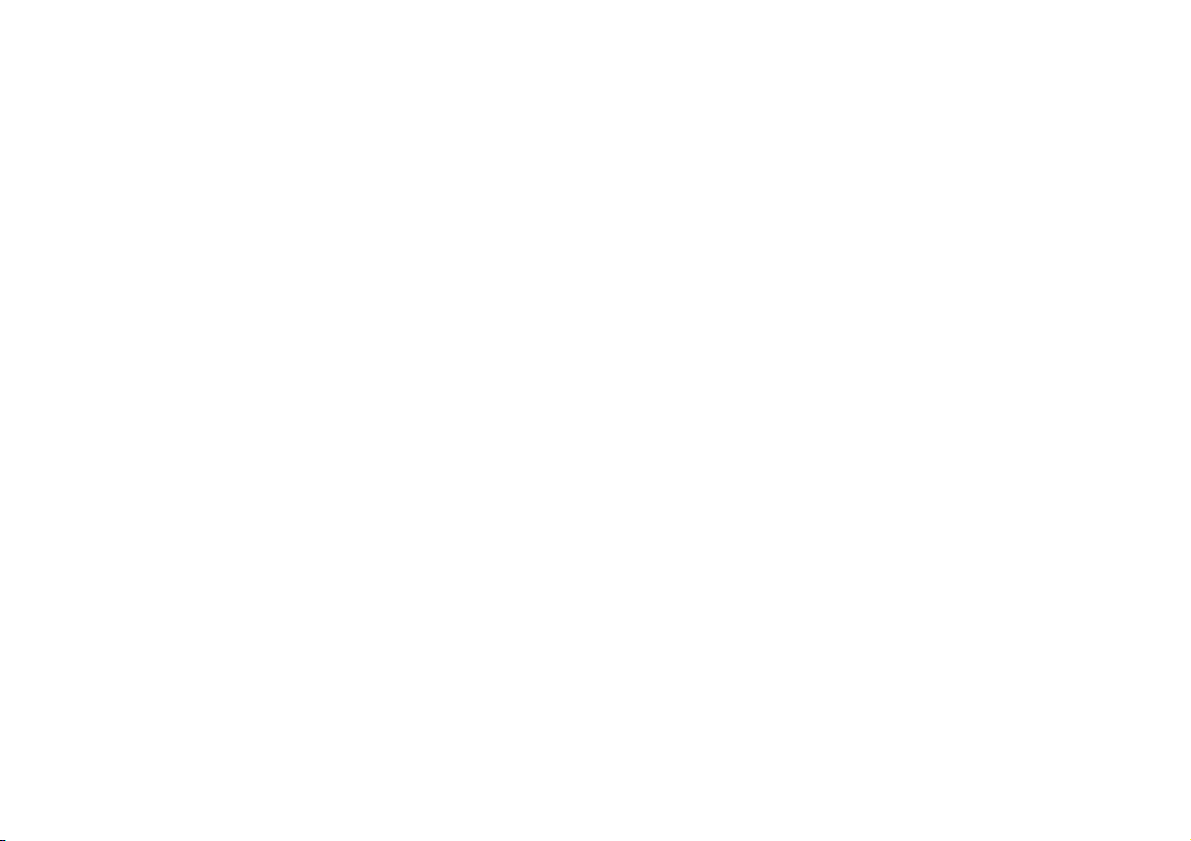
CONDICIONES DE GARANTIA AID
AID en cumplimiento de lo establecido en la Ley de Protección al Consumidor (Ley 23/2003, de 10
de julio, de Garantías en la Venta de Bienes de Consumo, BOE núm. 165, de 11/07/2003 ), ofrece
Garantía Directa a los clientes de España y Portugal, para todos los productos de nuestras marcas:
ZIPY, MUSE, NEW ONE, AC-RAYAN, TNB, BARKAN, BRASFORMA, THE COMPLEMENTS
y GO BY ZIPY, bajo las siguientes condiciones:
A – Nuestros productos tienen una garantía de dos años. Durante el primer año se cubrirán los
defectos originarios que sean detectados, los cuales serán reparados. En los supuestos legalmente
previstos el comprador tendrá derecho a la sustitución del aparato por otro nuevo, siempre y cuando
los defectos no se deban a negligencia o culpa exclusiva del comprador en el manejo del aparato.
Durante el segundo año el comprador deberá demostrar que la avería del aparato proviene de un
defecto de fabricación. En ambos casos entrará en funcionamiento la garantía siempre que:
1. El producto haya sido utilizado sólo en el uso normal para el que estaba previsto.
2. No haya sido abierto, manipulado o alterado por persona ajena al Servicio Técnico Oficial.
3. No haya sufrido daños por golpes, inundación, sobrecalentamiento, sobrecarga eléctrica o
cualquier otra circunstancia externa que pueda ser posible motivo de ANULACION de garantía.
4. El producto será devuelto a AID, con embalaje adecuado y con el ticket de compra donde se
indique claramente la marca y tipo de producto, la fecha de venta , el nombre y dirección del
Page 27

establecimiento vendedor y el motivo de la avería.
Cualquiera de las siguientes circunstancias anula la presente garantía:
1. Rotura de puertos, de pantalla o cristal.
2. Pérdida de líquido en la pantalla.
3. El desgaste, con muestras evidentes de una manipulación incorrecta, uso indebido, maltrato,
golpes, caídas, suciedad, etc.
4. Los datos contenidos en los productos no están en ningún caso cubiertos por ninguna garantía, ni
serán tenidos en cuenta en la reparación física de los productos. AID garantiza la absoluta
confidencialidad de los datos.
5. AID no cubre la incorrecta configuración o instalación de software/hardware, por parte del cliente,
componente o periférico, incluidos sus prives/controladores.
6. La legislación sobre garantías establece algunas limitaciones. “la garantía no cubre componentes
adicionales como las baterías, o elementos sujetos a mantenimiento debido a su uso como los
auriculares”. Estos accesorios tienen una garantía de 6 meses.
7. Las bolsas impermeables, tienen un periodo de prueba de 48 horas, como se indica en el propio
producto, por tanto pasado ese tiempo no están cubiertas por ninguna garantía.
8. Los usuarios finales no será necesario que nos envíen los accesorios de los aparatos, máxime si
no son los originales, ya que no nos responsabilizamos de ellos.
PRESUPUESTOS:
Page 28

1. Si el producto se encuentra fuera de garantía, el departamento técnico de AID facilitará
presupuesto de la reparación por fax o correo electrónico. Dicho presupuesto deberá ser aceptado
por escrito sellado y firmado, y el usuario deberá hacerse cargo del importe de reparación así como
de los portes de envío y retorno.
2. Si el presupuesto no es aceptado se devengará un cargo en concepto de diagnostico. (6€)
3. Las reparaciones tienen una garantía de 90 días, siempre que la avería sea sobre el mismo
concepto y únicamente en caso de averías presupuestadas.
B - Correrán por cuenta de AID todos los gastos de transporte por recogida y entrega del producto, a
través exclusivamente de la empresa de transportes designada por AID siguiendo el procedimiento
de autorización.
Los gastos derivados por devoluciones incorrectas o injustificadas por parte del cliente correrán por
cuenta de éste.
C - Cualquier incidencia detectada en el momento de la recepción de la mercancía debe ser
notificada al Departamento de Post-Venta de AID: maria@accesoriosdigital.com de acuerdo con el
artículo 366 del Código de Comercio, AID no admitirá reclamaciones sobre roturas, golpes o falta
de bultos y piezas, transcurridas 24 horas a partir de la entrega de la mercancía.
En el caso de envíos procedentes de Canarias, Ceuta y Melilla, AID no correrá con los gastos de
aduanas y suplidos en destino.
Page 29

EN55013:2001
-
A1:2003+A2:2006
EN55022:2006+A1:2007
EN55020:2007
EN55024:1998+A1:2001+A2:2003
DECLARACION DE CONFORMIDAD
ACCESORIOS INTELIGENTES DIGITAL S.A.
C/CARPINTEROS,6 , OF-13 VILLAVICIOSA DE ODON. 28670 MADRID
Declaramos bajo nuestra exclusiva responsabilidad la conformidad del producto:
MP/4 : IGUANA de la marca ZIPY
Al que se refiere esta declaración con las normas siguientes:
De acuerdo con las disposiciones de la Directiva 99/05/CE, del Parlamento Europeo y
del Consejo de 9 de marzo de 1999, transpuesta a la legislación española mediante
El Real Decreto 1890/2000 del 20 de noviembre
Lugar y fecha de emisión Firmado por: Miguel Fauro
2-Noviembre-2009
24
Page 30

+
M
E
N
U
Page 31

Conteúdos
1. Intruções de seguridade ……………………………………………………………………………………………..27
2. Visão geral das funções …………………………………………………………………………………………….27
3. Sobre a bateria ………………………………………………………………………………………………………28
4. Função dos botões …………………………………………………………………………………………………..29
5. Operações básicas ……………………………………………………………………………………………………29
6. Menu principal ……………………………………………………………………………………………………….29
7. Modo de música ………………………………………………………………………………………………………31
8. Instalar a ferramenta de conversão (AMV) ................ .............. …………………….. ……….............................................34
9. Modo de gravação ……………………………………………………………………………………………………35
10. Modo de voz ………………………………………………………………………………………………………….36
11. Modo FM …………………………………………………………………………………………………………….37
12. Imagem ………………………………………………………………………………………………………………..39
13. Instalação do sistema …………………………………………………………………………………………………41
14. Texto …………………………………………………………………………………………………………………42
15. Jogos …………………………………………………………………………………………………………………43
16. Função de disco USB ……………………………………………………………………………………………….44
17. Função de encriptação de disco .................................... …………..... …………………............................................45
18. Atualizar …………………………………………………………………………………………………………….46
19. Resolução de problemas …………………………………………………………………………………………….48
20. Especificações ………………………………………………………………………………………………………..49
26
Page 32

1. Instruções de seguridade
O manual contém importantes instruções de seguridade e informação do uso apropriado do dispositivo. Assegure-se de lê-lo
atentamente e de compreender todas as instruções para evitar acidentes.
Não exponha o dispositivo a temperaturas extremas (superiores a 40º), especialmente em veículos com janelas fechadas no
verão.
Não o armazene em lugares úmidos ou sujos.
Evite que o dispositivo caia ao chão ou choque bruscamente. Não faça o ecrã TFT sofrer sacudidas violentas; senão, o ecrã
TFT poderia estragar-se ou funcionar anormalmente.
Selecione o volume adequado. Não aumente demais o volume dos auriculares enquanto está a usar o dispositivo. Se
experimenta zumbidos nos ouvidos, pare de usar o dispositivo ou diminua o volume.
Não desmonte o dispositivo por si mesmo, e não seque a superfície do dispositivo com alcóol ou benzeno ou dissolventes.
Não use o dispositivo em lugares onde os dispositivos eletrônicos estejam proibidos, tais como aviões.
Não use o dispositivo enquanto está a conduzir um automóvel ou a caminhar pela rua; senão, um acidente poderia acontecer.
A nossa companhia reserva-se o direito de melhorar o produto, e é por isso que as especificações e o desenho estão sujeitos a
mudança sem prévio aviso.
2. Visão geral das funções do produto
• Ecrã de cor real de 1.8 polegadas
• Memória de armazenamento: 1 Gb / 2 Gb / 4 Gb / opcional de 8 Gb
• Reprodução de filmes, suporta o formato AMV
• Suporta vários formatos de vídeo convertidos a formato AMV: RM / MOV / VOB / WMV / ASF / MPEG / DAT, etc.
• USB 2.0, descarga de alta velocidade
• Suporta ID3, visualização de letras
• Função de gravação digital SP / LP
27
Page 33

• Álbum de fotos eletrônico
• Função de rádio FM
• Modo de reprodução: Repeat (Repetir) A-B, Repetir um, Repetir tudo, Repetir Catálago, Continuar a ler, etc.
• Modos de equalização: JAZZ, CLASSIC, ROCK, POP, NORMAL, SOFT (Suave), DBB
• Não se precisam drivers para o sistema operacional Win 98, plug & play ao computador.
• Bateria Li-polímero incorporada recarregável de alta capacidade.
• Funções de direção do disco: configuração de dois partições para ferramentas accesórias. Um é o disco normal, e o
outro e o disco de seguridade onde os arquivos podem ser acedidos livremente.
• Armazena 40 canais de rádio e os grava em arquivos de gravação.
3. Sobre a bateria
O reprodutor usa uma bateria de Li-Polímero incorporada com alta capacidade, que garante um uso muito seguro.
Se a energia da bateria é baixa, o ecrã mostrará “low power” (bateria baixa), e logo a seguir desligar-se-á automaticamente.
Recarregue a sua bateria conectando o dispositivo ao computador a través do cabo USB o mediante o carregador.
O ecrã mostra o icone da bateria e aparecerá quando a bateria esteja a recarregar-se. O icone indicará que a bateria está
cheia quando a carga tenha sido completada.
O tempo de duração da bateria dependerá da configuração do volume, do formato dos arquivos reproduzidos, das operações
feitas com os botões, etc.
O utente pode configurar o tempo de apagado em Setting (Configuração) para poupar energia.
Quando não esteja a usar o dispositivo durante um periodo comprido de tempo, por favor carregue no botão ON / OFF para
desligá-lo.
28
Page 34

4. Funções dos botões
[ON / OFF] : interruptor de energia (ligado / desligado)
[MENU] : entra no menu e sai do sub-menu, confirma a seleção (em outros estados, o botão [MENU] entrará no menu principal)
[>||] : reproduzir / parar, ligar / desligar o reprodutor
[PRE] / [NEXT] : último / seguinte, para trás / para adiante
[VOL +] / [VOL -] : ajusta o volume, aumenta / diminui o volume
5. Operações básicas
1) Power on (Ligado) : mantenha carregado o botão [>||] (reproduzir / parar) durante três segundos, e o reprodutor
começará a funcionar.
2) Power off (Desligado) : mantenha carregado o botão [>||] (reproduzir / parar) durante três segundos, e o reprodutor
desligar-se-á.
Nota: Quando a bateria estar baixa, o reprodutor desligar-se-á automaticamente.
3) Ajustando o volume:
No modo MP3, modo AMV, modo de Voz e modo FM, carregue nos botões [VOL -] ou [VOL +] para aumentar / diminuir o
volume um passo; mantenha carregado os botões [VOL -] ou [VOL +] para aumentar / diminuir o volume continuadamente.
6. Menu principal
Carregue no botão [MENU] para entrar no menu principal. Há sete modos os quais você pode selecionar, passando de um a
outro, se carrega nos botões [PRE] ou [NEXT]
29
Page 35

30
Page 36

7. Modo de música
Descrição do sub-menu:
B. Sub-menu no modo de reprodução (não há sub-menu enquanto se está a reproduzir arquivos AMV)
31
Page 37

Repeat (Repetir)
Normal, Repeat one (Repetir um), Fo
lder (Pasta), Repeat
Folder
Equalizer (Equalizador)
NATURAL, ROCK, POP, CLASSIC, SOFT, JAZZ, DBB
Modo SRS WOW
SRS WOW, User Setting (Configurações do utente), Disable
Tempo rate (Taxa de tempo
Se se mover em direção positiva aumentará a taxa de tempo e
Replay (Reproduzir)
A-
B repeat, quando “A” no icone (imagen)
está a piscar,
Selecione o modo MUSIC no menu principal, carregue no botão [MENU] para confirmar a seleção e depois carregue no
botão PLAY / STOP [>||] para reproduzir a canção. Enquanto está a reproduzir música, carregue no botão [MENU] para
entrar no sub-menu:
(Repetir Pasta), Repeat All (Repetir tudo), Intro
(Introdução)
SRS (Desativar SRS)
se se mover em direção negativa diminuirá a taxa de tempo. O
dígito“0” quer dizer taxa normal de tempo.
32
Page 38

carregue no botão [NEXT] para confirmar o ponto inicial de
confirmação, e carregue no botão [NEXT] para confirmar o ponto
Replay times (Tempo de reprodução)
Configure quantas vezes quer reproduzir o intervalo A
-
B. O
Replay gap
set replay time gap between every replay
Exit (Sair)
Sair do sub
-
menu
Local folder (Pasta local)
Indica a pasta do arquivo reproduzido atual
Delete file (Eliminar arquivo)
Elimina a canção reproduzida atual
Delete All (Eliminar tudo)
Elimina todas as canções
Exit (Sair)
Sa
i do sub
-
menu
“B”. O reprodutor reproduzirá de A até B de acordo com a
configuração no tempo de reprodução (Volte a modo de
reprodução A-B carregando no botão [PRE] nesse estado).
máximo é de 10 vezes (1-10)
O dispositivo permite visualizar as letras das canções cujo nome é o mesmo que o do arquivo MP3. Por exemplo, se o nome
do arquivo de música é “song.mp3”, o nome no arquivo LRC tem de ser “song.irc”, e os dois arquivos têm de estar na mesma
pasta.
Se há arquivos de letras junto com a canção reproduzida, o círculo ao lado do icone de letras (“lyrics”) ficará verde. Senão,
ficará vermelho.
C. Sub-menu no estado de pausa: (No estado de reprodução com modo MP3 ou modo AMV, carregue no botão (imagen)
para deter a reprodução, e depois carregue no botão Mode)
33
Page 39

Delete file (Eliminar tudo):
No interface sub-menu, selecione “Delete file”, selecione o arquivo que você quer eliminar e confirme com “Delete”, então o
ecrã mostrará o seguinte:
8. Instalar a ferramenta de conversão (AMV)
Assegure-se de que você tem instalado Windows Media Player 9.exe e Directx 9.0 antes de instalar o software:
1. Introduza o CD no computador e abra o driver
2. Execute o arquivo Setup.exe para instalar o software, e depois reinicie o computador.
34
Page 40

3. Selecione menu: start – program – mp3 player utilities – AMV convert tool
Local folder (Pasta local)
Indica a pasta
do arquivo atual de gravação
REC type (Tipo REC)
Fine REC (Gravação de alta qualidade): formato
WAV, muito boa
Exit Sai do sub
-
menu
4. Uma janela aparecerá. Selecione o arquivo que você quer converter, depois selecione a pasta onde você quer
colocar o novo arquivo convertido, e carregue em “start converting” (começar a conversão).
9. Record Mode (Modo de gravação)
Carregue no botão [MENU] para selecionar o modo de gravação no menu principal, depois carregue no botão [MENU] mais
uma vez para entrar no sub-menu de gravação.
qualidade de voz.
Long REC (Gravação longa): formato ACT, boa qualidade e
tempo de gravação mais comprido
Fine VOR : formato WAV, voz de muita boa parará automaticamente a gravação
quando não se qualidade, detecte som.
Long VOR: formato ACT, boa qualidade, parará
automaticamente a gravação quando não se detecte som.
35
Page 41

Depois da configuração, carregue no botão (imagen) para parar a gravação. Enquanto isso, por favor considere o seguinte:
1. Durante a gravação, só os botões [>||] (reproduzir / parar) e [MENU] estarão efetivos.
2. Carregue no botão [>||] (reproduzir / parar) durante um breve periodo de tempo para armazenar o arquivo de
gravação atual e para começar um novo arquivo de gravação.
3. Assegure-se de que a bateria tem suficiente capacidade durante a gravação.
4. O reprodutor suporta 99 arquivos de gravação de voz armazenados em cada pasta. Se o ecrã está a mostrar
“out of space” (“falta de espaço”), indica que na pasta atual já há armazenados 99 arquivos de gravação de
voz, e o utente precisa de mudar a uma outra pasta.
10. Voice mode (Modo de voz)
No menu principal, carregue nos botões [PRE] ou [NEXT] para selecionar o Voice Mode (Modo de voz), depois carregue no
botão [MENU] para confimar a seleção, e finalmente carregue no botão [>||] para reproduzir o arquivo gravado. Carregue no
botão [>||] para pausar a reprodução, carregue nos botões [PRE] ou [NEXT] para selecionar os arquivos gravados.
36
Page 42

Sub-menu no estado de reprodução:
Repeat (Repetir)
Refere
-
se a “repeat” no modo de música
Tempo rate (Taxa de tempo)
Refere
-
se a “tempo rate” no modo de música
Replay (Reproduzir)
Refere
-
se a “replay” no modo de
música
Exit (Sair)
Sai do sub
-
menu
Local folder (Pasta local)
Indica a pasta do arquivo de gravação atual
Delete (Eliminar)
Elimina a canção gravada
Delete All (Eliminar tudo)
Elimina todos os arquivos de gravação
Exit Sai do sub
-
menu
Submenu no estado de parada (stop)
11. FM mode (Modo FM)
37
Page 43

Armazena a emissora selecionada atual
Elimina todos os canais armazenados
Sai do sub
-
menu FM
No menu principal, carregue nos botões [PRE] ou [NEXT] para selecionar o modo FM e carregue no botão [MENU] para
confirmar. Carregue no botão [>||] (reproduzir / pausar) para armazenar a emissora. Se não armazenar emissora nenhuma,
você pode procurar canais de FM mediante a procura manual ou a procura automática. Carregue mais uma vez no botão
[MENU] para obter o sub-menu seguinte:
Save (Armazenar)
Record (Gravar)
Delete (Eliminar)
Delete All (Eliminar tudo)
Auto Search (Auto Procura)
Normal Band (Banda Normal)
Japan Band (Banda Japonesa)
Exit (Sair)
Grava o canal preselecionado atual
Elimina o canal preselecionado atual
Auto procura de canais FM
Freqüências de 87.5 MHz até 108 MHz
Freqüências de 76 MHz até 90 MHz
Auto Search (Auto Procura) : Se carregar nos botões [PRE] ou [NEXT] durante dois segundos, a auto procura começará,
recorrendo a freqüência para adiante e para trás até que uma emissora de rádio seja localizada, e então parará
automaticamente.
Manual Search (Procura Manual) : Carregue nos botões [PRE] ou [NEXT] para procurar canais para adiante ou para trás na
freqüência passo a passo.
Nota: A banda normal e a banda japonesa podem armazenar 20 canais preselecionados respectivamente.
38
Page 44

12. Picture (Imagem)
No menu principal, carregue nos botões [PRE] ou [NEXT] para selecionar o Photo Mode (Modo de Fotografia), depois carregue
no botão [MENU] para confirmar. O ecrã mostrará o seguinte:
39
Page 45

Carregue no botão [MENU] mais uma vez para entrar no sub-menu:
Local folder (Pasta local)
Play Set (Reproduzir grupo de
fotografias)
Delete (eliminar)
Delete all (Eliminar tudo)
Exit (Sair)
Selecione a pasta onde a fotografia está armazenada
Reprodução manual ou auto reprodução (na auto reprodução há um tempo entre fotografia e
fotografia de 1 até 10 segundos)
Elimina a imagem
Elimina todas as imagens
Sai do sub-menu
Carregue no botão [>||] (reproduzir / pausar) para mostrar a imagem automaticamente ou manualmente segundo a
configuração de reprodução prévia.
40
Page 46

13. SYS Setup (Instalação do sistema)
Carregue no
botão [MENU] para editar o tempo de gravação.
Sempre a brilhar
30 segundos
Chinês simples, Inglês, Chinês tradicional, Japonês, Francês,
Checo, Danês,
Polonês, etc.
Tempo de apagado: configure o tempo de auto apagado quando o reprodutor está
segundos. “0” quer dizer que a função não está configurada.
System Time (Tempo do sistema)
Carregue no botão [NEXT] e o dígito do ano aumentará;
Carregue no botão [VOL +] para editar o dígito seguinte,
Carregue no botão [PRE] ou [NEXT] para ajustar o dígito.
Carregue no botão [MENU] para confirmar a configuração.
LCD set (Configuração do LCD)
Language (Idioma)
Power off (Apagado)
10 segundos
20 segundos
Alemão, Italiano, Holandês, Português, Espanhol, Sueco,
parado e não se está a carregar em botão nenhum. A unidade de tempo é
41
Page 47

Tempo de desc
anso (Sleep time): configure o tempo de auto apagado depois da
unidade de tempo é segundos.
Replay mode (Modo de repetição)
Repetição manual; auto repetição
Online mode (Mode On
-
Line)
Multi opção; Só normal; Só encriptado
Memory Info (Informação de
remaining memory
Verifique o tamanho da memória e a memória restante
Firmware Version (Versão de
Mostra no ecrã a versão de firmware do reprodutor
Firmware upgr
ade (Atualização de
O firmware pode
-
se atualizar conectando o reprodutor ao computador
Exit (Sair)
Sair do sub
-
menu
memória)
Firmware)
Firmware)
14. Text (Texto)
última tecla carregada, sem importar se o reprodutor está ativo ou parado. A
Entre no modo TEXT carregando no botão MODE, e então você poderá ler e editar o artigo no dispositivo. O dispositivo só
pode reconhecer os artigos de texto em formato “*.txt”.
42
Page 48

Carregue no botão [MENU] mais uma vez para entrar no sub-menu:
Rep
rodução manual ou auto reprodução (cá há um intervalo de tempo para auto
Elimina todas as imagens
Sai do sub
-
menu
Local folder (Pasta local)
Play set (Modo de reprodução)
Seleciona a pasta onde a imagem fica armazenada;
reprodução de 1 até 10 segundos)
Delete (Eliminar)
Delete All (Eliminar tudo)
Exit (Sair)
Elimina a imagem
15. Game (Jogos)
Entre em Game Function (Função de Jogos) carregando no botão Mode. Então aparecerá um jogo chamado MOVE BOX.
Carregue nos botões [PRE], [NEXT], [VOL -] e [VOL +] para mover as imagens.
43
Page 49

16. USB disk function (Função de disco USB)
1) O reprodutor pode ser usado como um dispositivo portátil de grande capacidade, e suporta memórias de 1 GB / 2 GB
/ 4 GB
2) As versões superiores a Windows 98 não precisam de drivers. Plug & play com o computador.
3) O reprodutor suporta alimentação com USB, e começa a carregar quando se conecta ao computador.
Quando o dispositivo se conecta ao computador, o ecrã indicará três modos diferentes enquanto está a operar:
Suspender & descargar informação & subir informação
44
Page 50

17. Função de encriptação de encriptação
O utente pode usar o software para configurar partições no disco USB. Um é o disco normal, o outro é um disco encriptado. (O
utente pode ver dois icones no computador. Windows 2K precisa de instalar SP4; senão, o utente só poderá ver um icone de
disco e selecionar [só normal] ou [só encriptação] do [modo on-line] na [configuração do sistema]. O disco encriptado só
ocultará todos os dados privados, enquanto que os outros não podem aceder aos dados sem contra-senha.
Notas:
• Os dados no disco encriptado não podem ser lidos no reprodutor.
• É necessário, para o disco encriptado, introduzir o nome de utente e a contra-senha quando conectar-se ao
computador.
• Configurar as partições eliminará os dados. Por favor faça antes uma cópia de seguridade. A combinação de discos
poderia também eliminar os dados.
Por favor não perca o nome de utente e a contra-senha. Senão, você não poderá aceder ao disco encriptado.
Você pode combinar os discos para cancelar o disco encriptado, correndo o risco de estragar os dados do disco
encriptado.
45
Page 51

18. Upgrading (Atualizar)
Use a ferramenta de atualização no seu computador para atualizar e reparar o disco estragado.
1) Conecte o reprodutor ao seu computador.
2) Execute o software: Start – Program – MP3 Player Utilities – MP3 Player Upgrade Tool, e carregue no botão “Choose
new version firmware” (Selecione a nova versão de software)
3) Selecione o novo driver de firmware (do CD de drivers ou da página web do provedor). Carregue no botão “start” para
começar a atualização.
46
Page 52

4) Quando a atualização tem acabado com sucesso, o ecrã indicará “atualização correta”.
5) Procure o icone do disco desmontável em “My Computer”. Carregue no botão direito do mouse para selecionar
“Format”. Na interface de formato, selecione o sistema FAT em “file system” (Sistema de arquivos), depois carregue
no botão “Start” para formatar o disco. Nota: formatar o disco eliminará todos os dados. Então por favor faça uma
cópia de seguridade dos dados antes de formatar.
47
Page 53

Aparecem caracteres estranhos
Por favor verifique se há memória suf
iciente.
Reajuste a posição entre o reprodutor e os
19. Troubleshooting (Resolução de problemas)
Se o reprodutor não funcionar adequadamente, por favor use a guia de resolução de problemas para encontrar soluções.
Sintoma
Solução
1. Por favor verifique o voltagem da bateria
2. Assegure-se de que o botão “power” está ligado.
3. Por favor verifique se o volume está configurado a “0” ou não, e
O reprodutor não está a funcionar
assegure-se que os auriculares estão conectados adequadamente.
4. Os arquivos de música estragados poderiam produzir ruído até certo
ponto; assegure-se que há arquivos no reprodutor.
5. Selecione o arquivo de sistema FAT adequado no diálogo enquanto está
a formatar o disco.
O reprodutor não pode subir arquivos
descarregados; não há icone do disco
no computador.
Por favor verifique que o cabo USB está
corretamente conectado.
Por favor reinstale adequadamente o driver CD
se está a trabalhar sob Win 98.
O reprodutor não pode gravar
no ecrã
A sinal de rádio não é clara
Por favor verifique se está selecionado
o idioma correcto.
Por favor verifique a voltagem da bateria.
auriculares; os auriculares podem ser usados como antena para receber o
sinal.
48
Page 54

Se você tem outras dificuldades durante o período de garantia, por favor não duvide em contactar com a nossa companhia
Manual de utente, auriculares, cabo USB,
para lhe ajudar a resolver o problema.
20. Specification (Especificações)
Artigo Especificação
Taxa de transferência de dados USB2.0
Música: MP1, MP2, MP3, WMA, WAV
Formato de arquivos suportados
Gravação: WAV
Vídeo: AMV
Freqüência FM 87.5MHz—108MHz
Relação sinal / ruído 85Db
Máxima potência de saída (L) 10 mW + (R) 10 mW (32 Ohm)
Memória incorporada 1GB-8GB
Temperatura de funcionamento
-5℃~40℃
Sistemas operacionais
Acessórios
As especificações e o aspecto do dispositivo estão sujeitos a mudança sem prévio aviso.
WINSE/ME/2K/XP, MacOS10.Linux2.4.2
(Only WIN98 needs the CD driver)
CD de instalação
49
Page 55

CONDIÇÕES DE GARANTIA AID
AID em cumprimento com o estabelecido na Lei de Defesa ao Consumidor (Lei 23/2003, de 10 de
Julho, Garantia de Venda de Bens de Consumo, BOE num. 165, de 11/07/2003), oferece garantia
directa aos clientes de Espanha e Portugal, para todos os produtos da marca ZIPY, AC-RYAN, TnB
e BARKAN, com as seguintes condições:
A- Os produtos têm uma garantia de dois anos. Durante o primeiro ano, a garantia cobra os defeitos
originais que são detectados, os quais serão reparados. No suposto legalmente previsto o
consumidor terá direito à substituição do aparelho por um novo, sempre e quando os defeitos não se
devam à negligência ou exclusiva culpa do consumidor no manuseamento do aparelho.Durante o
segundo ano o consumidor deverá demonstrar que a avaria do aparelho provém de um defeito de
fabrico. Em ambos os casos a garantia será valida sempre que:
1. O produto tenha sido utilizado apenas em uso normal para o que está concebido.
2. Não tenha sido aberto, manipulado ou alterado por pessoas alheias ao Serviço Técnico Oficial.
3. Não tenha sofrido danos por golpes, sobre aquecimento, sobre carga eléctrica ou qualquer outra
circunstância externa que pode ser possível motivo de garantia.
4. O produto será devolvido à AID, com a embalagem adequada e com o talão de compra, onde
indique claramente a marca e o tipo de produto, a data da compra e o nome e direcção do
estabelecimento onde foi adquirido.
Page 56

Qualquer das seguintes circunstâncias anulam a presente garantia:
1. Ruptura do ecrã ou cristal.
2. Perda de liquido no ecrã.
3. O desgaste, com mostras evidentes de uma manipulação incorrecta, uso indevido, maltrato,
golpes, quedas, sujidade, etc.
4. Os dados contidos nos produtos não estão em nenhum caso cobertos por alguma garantia, nem
serão tidos em conta na reparação física dos produtos. A AID garante a absoluta confidencialidade
dos dados.
5. A AID não cobre a incorrecta configuração ou instalação do software/hardware, por parte do
cliente, componente ou periférico, incluindo controladores privados.
6. A legislação sobre garantias estabelece algumas limitações. “A garantia não cobre componentes
adicionais como as baterias, os elementos sujeitos a manutenção devido ao seu uso como os
auriculares.” Estes acessórios têm uma garantia de 6 meses.
ORÇAMENTOS:
1. Se o produto se encontrar fora de garantia, o departamento técnico da AID indicará um
orçamento de reparação por telefone, fax ou e-mail. O orçamento deverá ser aceite por escrito,
carimbado e assinado, o consumidor terá de pagar os portes de envio.
2. Caso o orçamento não seja aceite cobrar-se-á uma taxa pelo diagnóstico efectuado.
Page 57

3. As reparações têm uma garantia de 90 dias, sempre que a avaria seja sobre o mesmo conceito e
unicamente em caso de avarias orçamentadas.
B. Serão por conta da AID todos os gastos de transporte pela recolha e entrega do produto, através
exclusivamente da empresa de transportes designada pela AID, segundo o procedimento de
autorização.
Os gastos originados por devoluções incorrectas ou injustificadas por parte do cliente, serão por
conta deste.
C. Qualquer incidência detectada no momento da recepção da mercadoria, deve ser comunicada ao
Serviço Pós-Venda da AID. De acordo com o artigo 366 do Código do Comércio, a AID não
aceitará reclamações sobre quebras, golpes ou falta de acessórios ou cd de configuração, passadas
24 horas a partir da entrega da mercadorias.
No caso das transferências provenientes das ilhas Canárias, Ceuta e Melilla, a AID não pagará taxas
alfandegárias e fornecido no dia da chegada.
Page 58

EN55013:2001
-
A1:2003+A2:2006
EN55022:2006+A1:2007
EN55020:2007
EN55024:1998+A1:2001+A2:2003
DECLARACION DE CONFORMIDAD
ACCESORIOS INTELIGENTES DIGITAL S.A.
C/CARPINTEROS,6 , OF-13 VILLAVICIOSA DE ODON. 28670 MADRID
Declaramos bajo nuestra exclusiva responsabilidad la conformidad del producto:
MP/4 : IGUANA de la marca ZIPY
Al que se refiere esta declaración con las normas siguientes:
De acuerdo con las disposiciones de la Directiva 99/05/CE, del Parlamento Europeo y
del Consejo de 9 de marzo de 1999, transpuesta a la legislación española mediante
El Real Decreto 1890/2000 del 20 de noviembre
Lugar y fecha de emisión Firmado por: Miguel Fauro
2-Noviembre-2009
50
Page 59

+
M
E
N
U
Page 60

Contents
Contents
1.Safety instructions………………………………………………………………………………………… 53
2.Function overview……………………………………………………………………………………………… 53
3. About battery…………………………………………………………………………………………54
4. Button function………………………………………………………………………………………54
5. Basic operation………………………………………………………………………………………54
6. main menu……………………………………………………………………………………………55
7. Music mode…………………………………………………………………………………………57
8. Install (AMV) convert tool………………………………………………………………………………59
9. Record mode………………………………………………………………………………………60
10. Voice mode …………………………………………………………………………………………61
11. FM mode……………………………………………………………………………………………62
12. Picture……………………………………………………………………………………………63
13. SYS Setup……………………………………………………………………………………………………64
14. TEXT……………………………………………………………………………………………………66
15. Game……………………………………………………………………………………………67
16. USB disk function…………………………………………………………………………………………67
17. Encrypt disk function…………………………………………………………………………………68
18. Upgrading……………………………………………………………………………………………69
19. Troubleshooting………………………………………………………………………………………71
20. Specification…………………………………………………………………………………………72
52
Page 61

1. The Safety Instructions
The manual contains important safety instructions and information of the device’s proper usage. Make sure to read
carefully and understand all the instructions to avoid accident.
Do not expose the device to extreme temperature (above 40℃), especially in cars with shutting windows in summer.
Do not store in humid or dirty areas.
Avoid the device falling and bumping strongly. Do not make TFT screen suffer from violent shake; otherwise, TFT screen
could be damaged or displayed abnormally.
Choose the suitable volume. Do not turn up the volume of the earphones too high while using it. If you feel ringing in your
ears, stop using the device or turn the volume down.
Do not disassemble the device by yourself and do not wipe the surface of device with alcohol and benzene and thinners.
Do not use the device in areas where electronic devices is prohibited, such as in plane.
Do not use the device while driving an automobile or walking in the street, otherwise an accident may happen.
Our company reserves the right to improve the product so product’s specification and design are subject to change without
further notice.
2. Function Overview
l 1.8 inch true color screen
l Mass memory: 1GB/2GB /4GB /8GB optional
l Movie player, support AMV format
l Support various video formats convert to AMV format :RM /MOV /VOB /WMV /ASF /MPEG /DAT etc
l USB 2.0, fast download speed
l ID3 support, Lyrics display
l SP/LP digital recording function
l Electronic photo album
l FM Radio function
53
Page 62

l Play mode: Repeat A-B, repeat one, repeat all, repeat catalog, follow read etc
l EQ modes: JAZZ, CLASSIC, ROCK, POP, NORMAL,SOFT, DBB
l No driver is needed above Win98, plug & play to the computer
l Built-in hi-capacity rechargeable Li-polymer battery
l Managing disk function: set two partitions by accessorial tool. One is normal disk, the other is security disk in which files
could not be accessed freely.
l Save 40 radio channels and record them to recording file
3. About Battery
The player adopts a built-in Li-polymer battery with large capacity which is very safe in usage.
If battery power is low, the screen will display “low power” then will automatically power off.
Recharge your battery by connection to PC via USB cable or by charger.
The screen displays battery icon and impulse when recharging battery. The icon will indicate full when completing recharging.
The running time of battery depends on volume setting, playing files format, button operation, etc.
The user can set time of [power off] in Setting to save power.
When you don’t use the device for a period of time, please push [ON] to [OFF] side
4. Button function:
[ON/OFF]: power switch
[MENU]: enter menu and exit from sub-menu, confirm selection (under any status, hold [MENU] will enter main menu)
[>II]: play/stop, power on/ off the player
[PRE] / [NEXT] : last/next, backward /forward
[VOL+] / [VOL-]: adjust volume, increase /decrease the volume
5. Basic operation
1) Power on: hold [>II](play/stop) button for 3 seconds, the player will go to working condition.
2) Power off: hold [>II] (play/stop) button for three seconds, the player will be turned off.
Note: When battery power is low, it will automatically power off.
54
Page 63

3) Adjusting volume:
With MP3 mode, AMV mode, Voice mode and FM mode, press [VOL-] or [VOL+] to decrease/increase the volume one step,
while hold [VOL-] or [VOL+] button will decrease/increase continuously.
6. Main menu
Hold [MENU] to enter main menu, there are seven modes which can switch into each other by presssing [PRE] or [NEXT].
55
Page 64

56
Page 65

7. Music mode
Sub-menu description:
A. sub-menu under playing status (there’s no sub-menu while playing AMV file)
Select MUSIC mode in main menu, press [MENU] to confirm selection and then press PLAY/STOP [>II] button to play the song.
While music playing, press [MENU] button to enter sub-menu:
57
Page 66

Local folder
Indicate the folder of present playing file
Delete file
Delete the present playing song
Delete All
Delete All songs
exit Exit from the sub
-
menu
Repeat Normal, Repeat one; Folder; Repeat Folder; Repeat All; Random; Intro.
Equalizer NATURAL,ROCK,POP,CLASSIC,SOFT, JAZZ, DBB
SRS WOW mode SRS WOW, User Setting, Disable SRS
Tempo Rate Moving to positive direction will fast tempo rate and moving to negative direction will slow tempo
rate. The digit “0” means normal tempo rate.
Replay A-B repeat, when “A” in the icon blinks, swing [NEXT] to confirm start point, swing [NEXT] as
“B” point . The player will replay from A to B according to the setting in the replay times. (Return to
A-B replay mode by swing [PRE] button in such status).
Replay times Set how many times the A-B point replay Maximum is 10 times (1-10)
Replay gap set replay time gap between every replay
Exit Exit from sub-menu
The device displays lyrics whose name is the same as MP3 file. For example, music format’s name is “song.mp3” and LRC
file’s name must be “song.lrc”, and they should be also in the same folder.
If there is lyrics file along together with playing song, the round ball beside the “lyric” icon is green. Otherwise it is red.
B. sub-menu under stop status: (Under playing status with MP3 mode、AMV mode mode, press [>II] to stop playing, then
press Mode button)
58
Page 67

Delete file:
Sub-menu interface, select “Delete file”, choose the file you want to delete, confirm “Delete”, then the screen shows below:
8. Install (AMV) convert tool:
Make sure you have installed Windows media player 9.exe and Directx9.0 before you install the software
1. Put CD drive into computer and open the driver.
2. Run Setup.exe to install the software, then restart the computer.
59
Page 68

Local folder
Indicate the folder of present recording file
REC type:
Fine REC: WAV format, good voice quality;
Exit Exit form sub
-
menu
3. choose menu: start-------program------mp3 player utilities --- AMV convert tool
4. There’s a window appears, choose the file you want to convert, then choose the folder you want to put the new converted
file, click “start converting”
9. Record mode:
Press [MENU] button to select Record mode in main menu, then press [MENU] again enter into recording sub-menu.
Long REC: ACT format, fair quality and longer recording time;
Fine VOR:WAV format, good voice quality, will stop recording
automatically when there is no sound detected;
Long VOR: ACT format, fair quality, will stop recording
automatically when there is no sound detected;
60
Page 69

After setting, press [>II] to start recording. In the meantime please note:
Repeat
Refers to “repeat” in music mode
Tempo rate
Refers to “tempo rate” in music mode
Replay
Refers to “replay” in music mode
1. During recording, only [>II] (play/stop) and [MENU] can be effective.
2. press [>II] (play/stop) button shortly will save present recording file and start a new recording file
3. Ensure sufficient battery capacity during recording。
4.The player support 99 voice recording files storage in each directory. If the screen displays “ out of space”, which indicates the
current directory has already saved 99 voice recording files, the user need to change to a new directory.
10. Voice mode
Main menu status, swing [PRE] or [NEXT]to select the Voice mode, then press [MENU] to confirm the selection, press [>II] to
play the recording file. Press [>II] button to pause playback, swing [PRE] or [NEXT] button to select recording files.
Sub-menu while playing status:
61
Page 70

Exit Exit from sub
-
menu
Local folder
Indicate the folder of present record
ing file
Delete
Delete recording song
Delete All
Delete all recording files
exit Exit from the sub
-
menu
Save
Save currently tuned frequency;
Record
Record current preset channel;
Sub-menu while stop status:
11. FM mode
Under main menu, swing [PRE] or [NEXT] button to choose FM mode and press [MENU] to confirm. Press [>II] (play/stop)
to save channel. If no channel is saved, you can look for channels by auto or manual searching. Press [MENU] again to get
sub-menu as below:
62
Page 71

Delete
delete current preset channel;
Delete All
delete all saved channels;
Auto Search
Auto search FM channel
Normal Band
Frequencies from 87.5MHz
---
108MHz;
Japan Band
frequencies from76MHz
---
90MHz;
Exit exit from FM sub
-
menu
Auto search: Holding [PRE] button or [NEXT] button for two seconds will tune frequency upward or downward until a radio
station is located then it stop automatically.
Manual search: swing [PRE] or [NEXT] button to search channel upward or downward one-step
Notice: Normal band and Japan band can store 20 preset channels respectively.
12.Picture
63
Page 72

local folder
choose the folder where picture is saved;
play se
t manual play or auto play(there is a time gap for auto play from 1
-
10 seconds)
delete,
Delete picture;
Delete All
Delete all pictures
exit Exit from sub
-
menu
Under main menu, swing [PRE] or [NEXT] button to select Photo mode, then press [MENU] to confirm, screen shows as below:
Press [MENU] button again to enter sub-menu:
Press [>II] (play/stop) button to display the picture automatically or manually according to previous playing setting.
13. SYS Setup
64
Page 73

Press [MENU] to edit recording time. Swing [NEXT] button and the digit of year will increase; swing
Always light
Simple Chinese, English, Trad Chinese, Japanese, French, German, Italian, Dutch, Portuguese,
Off time: set self
-
power off
time when the player is stopped and no button is pressed. The time unit is
Replay mode
Manual replay; auto replay
Online mode
Multi Drive; Normal only; Encrypted only
System Time
[VOL+] button to edit next digit, push [PRE] or [NEXT] button to adjust the digit. Press [MENU] to
confirm the setting
LCD set
10 Sec
20 Sec
30 Sec
Language
Power off
Spanish, Swedish, Czech, Denmark, Polish etc.
seconds. 0 means set off the function.
Sleep time: set self-power off time after last key pressed, regardless of whether the player is active or
stopped. The time unit is minutes.
65
Page 74

Memory info.
Check the memory size and the remaining memory
Firmware version
Display the player’s firmware version
Firmware upgrade
Firmware can be upgraded vi
a connection to PC
Exit Exit from the sub
-
menu
local folder
choose the folder where picture is saved;
play set
manual play or auto play(there is a time gap for auto play from 1
-
10 seconds)
delete,
Delete picture;
Delete All
Delete all pictures
exit Exit from sub
-
menu
14. TEXT
Enter TEXT mode by pressing Mode button, then you can read and edit the article in the device. The device only can recognize
the article in “txt.” Format.
Press [MENU] button again to enter sub-menu:
66
Page 75

15. Game
Enter Game function by pressing Mode button, then there’s a game named MOVE BOX. Pressing [PRE], [NEXT], [VOL-],
[VOL+] to move the pictures.
16. USB disk function
21. The player can be a large mobile storage device, supports 1GB/2GB/4GB memory
22. Above windows 98 no driver is required, plug and play to the computer
23. The player supports USB bus-powered and begins to charge when connecting to PC.
When connected to a computer, the screen will indicate three different modes while operating:
67
Page 76

suspending& download &upload
17. Encrypt disk function
User can use the software to set partitions for USB disk. One is normal disk, the other is encrypted disk. (User can see two
disk icons in computer. WINDOWS 2K need install SP4, otherwise, user only see one disk icon and selecting [normal only]
or [encrypt only] from [online mode] of [system setting]. Encrypted disk would hide all private data, others cannot access
data without password.
68
Page 77

Notice:
*Data in encrypted disk cannot be readable in the player.
*It is necessary for encrypted disk to input user name and password when connecting to computer.
*Setting partitions will erase data, please backup data in advance . Combining disks would also erase data.
*Please do not lose username and password. Otherwise, you cannot access encrypted disk. You can combine disks to cancel
encrypted disk at risk of damaging data in encrypted one.
18. Upgrading
Use update tool installed in your computer to update and repair the damaged driver.
3. Connect player to the computer
4. Run the software: Start----program-----MP3 Player Utilities ------ MP3 Player Upgrade Tool, click [choose new version
firmware] button.
5. Select the new firmware driver (from the drive CD or from the website of the supplier). Click [start] button to begin
upgrading.
69
Page 78

6. When upgrading is successful, the display will indicate successfully upgraded.
70
Page 79

Symptom
Solution
1. Please check the voltage of battery
The player cannot upload /download
Please check USB cable is correctly connected.
Please check if memory is sufficient.
Strange characters are displayed
Ple
ase check if the correct language is selected.
Readjust the position between player and earphone; earphone
5. Find the icon of removable disk in [my computer]. Click the right button of mouse to select [format]. In formatting interface,
select FAT system in [file system], then click [start] button to format disk. Notice: formatting disk would erase all the data and
please backup data before formatting.
19. Troubleshooting
If the player couldn’t play properly, please use trouble-shooting guide to help you.
2. Make sure the power button is on
3. Please check if volume is set to “0” or not and make sure that
The player cannot work
earphones are connected properly.
4. Damaged music data will make noise in some extent; make
sure there are files in the player.
5. choose right FAT file system in dialogue when formatting disk.
files; no disk icon in computer
The player cannot record
FM radio signal is not clear
If you had other difficulties in warranty period, please feel free contact our company to help you solve the problem.
Please properly re-install CD driver if under Win 98
Please check the battery voltage.
can be used as antenna to receive the signal
71
Page 80

Transferring data rate
USB2.0
The max output power
(L) 10mW+(R) 10mW (320hm)
20. Specification
Item Specification
Music:MP1、MP2、MP3、WMA、WAV
File formats supported
Record :WAV
Video support: AMV
FM frequency 87.5MHz—108MHz
S/N rate 85dB
Built-in memory 1GB-8GB
Operating temperature
Operating System
-5℃~40℃
WINSE/ME/2K/XP, MacOS10.Linux2.4.2
(Only WIN98 needs the CD driver)
Accessories User Manual, Earphone, USB cable, Installation CD
Specification and appearance are subject to change without further notice.
72
Page 81

AID WARRANTY CONDITIONS
AID, in compliance with the Customer Protection Law (Ley 23/2003, July 10th, of Warranty in the
Sale of Consumer Goods, BOE no. 165, 11/07/2003), offers Direct Warranty to Spain and Portugal
customers for all our brands’ products: ZIPY, MUSE, NEW ONE, AC-RAYAN, TNB, BARKAN,
BRASFORMA, THE COMPLEMENTS, and GO BY ZIPY, under the following conditions:
A – Our products have a two year warranty. During the first year original defects that may be
detected are repaired. In those cases stipulated by law, the buyer will be entitled to the replacement
of the device by a new one, provided that the defects are not due to the negligence or exclusive fault
of the buyer in handling the device. During the second year the buyer will need to prove that the
malfunctioning of the device is due to a manufacturing defect. In both cases the warranty will apply
provided that:
1. The product has been used for its destined purpose alone.
2. It was not opened, manipulated or altered in any way by someone other than the Official
Technical Service.
3. It has not undergone shock, flood, overheating, electric overcharge or any other external
circumstance that may constitute a possible reason of INVALIDATING the warranty.
4. The product will be returned to AID in proper packaging together with the receipt where the
brand and type of product, the date of the purchase, the name and address of the shop that sold it
Page 82

and the reason for the malfunctioning should be clearly stated.
Any of the following circumstances invalidates the present warranty:
1. Breaking the ports, the screen or the glass.
2. Loss of liquid from the screen.
3. Wearing out, obvious marks of incorrect manipulation, unappropiate use, ill-treatment, shock,
falls, dirt, and so on.
4. The data contained in the products are under no circumstances covered by any warranty
whatsoever, nor are they to be considered during the physical repairing process of the products. AID
guarantees absolute confidentiality of the data.
5. AID does not cover the incorrect configuration or instalation of the software / hardware on the
part of the client, neither as a component nor as a peripheric, included prives / controllers included.
6. The legislation on guarantees sets certain limits. “the guarantee does not cover additional
components such as batteries, nor any elements that are subject to maintenance due to its use such
as earphones”. These accessories have a 6 months guarantee.
7. Waterproof bags have a 48-hour trial period, such as indicated on the product itself, therefore
once this time period is elapsed they will no longer be covered by any guarantee.
8. Final users do not need to send us the device accessories, especially if they are not the original
ones, since we will not be held responsible for them.
Page 83

CASES:
1. If the product is out our guarantee, the AID technical department will facilitate a budget for the
repair by fax or e-mail. Said budget will need to be authorized in writing, sealed and signed, and the
user will have to satisfy the repair fee as well as the freight.
2. If the budget is not accepted a diagnosis fee will be charged. (6€)
3. Repairs have a 90 days guarantee, provided that the breakdown is under the same concept and in
the case of budgeted breakdowns alone.
B – All the freight costs for the product will be covered by AID using only the transportation
company designed by AID following the authorization procedure.
The expenses derived from incorrect or unjustified returns on the part of the client will be covered
by the client alone.
C – Any incidence detected at the moment of the reception of the merchandise must be immediately
notified at the AID Post-Sales Department: maria@accesoriosdigital.com in compliance with
Article 366 from the Code of Commerce, AID will not consider complaints about breakages, shocks
or absence of boxes or pieces 24 hours after the delivery of the merchandise.
In the case of shipments originated in Canarias, Ceuta and Melilla, AID will not pay the customs tax
nor any kind of reimbursable expenses.
Page 84

DECLARATION OF CONFORMITY
EN55013:2001
-
A1:2003+A2:2006
EN55022:2006+A1:2007
EN55020:2007
EN55024:1998+A1:2001+A2:2003
ACCESORIOS INTELIGENTES DIGITAL S.A.
6 CARPINTEROS, OF-13 VILLAVICIOSA DE ODON. 28670 MADRID
We hereby declare, under our exclusive responsibility, our conformity with the product:
MP/4 : IGUANA by ZIPY
To which this declaration refers with the following directives:
In compliance with the resolutions of the Directive 99/05/CE, of the European Parliament and the March 9th 1999 Council,
included in the Spanish law system by El Real Decreto 1890/2000, November 20th.
Issue location and date Signed by: Miguel Fauro
2/11/2009
73
Page 85

es un producto de Accesorios Inteligentes Digital, S.A.
é um produto de Accesorios Inteligentes Digital, S.A.
www.accesoriosdigital.com
